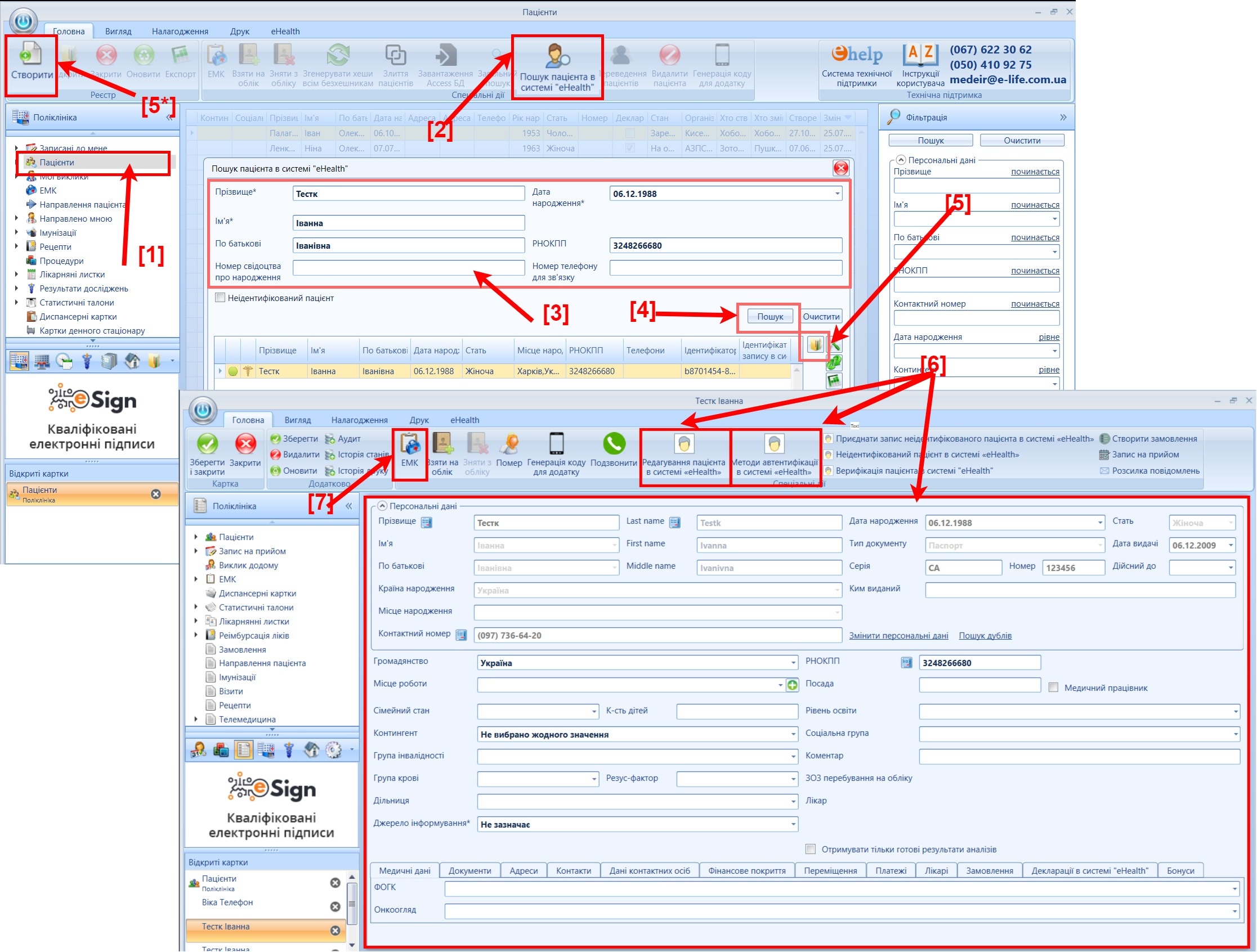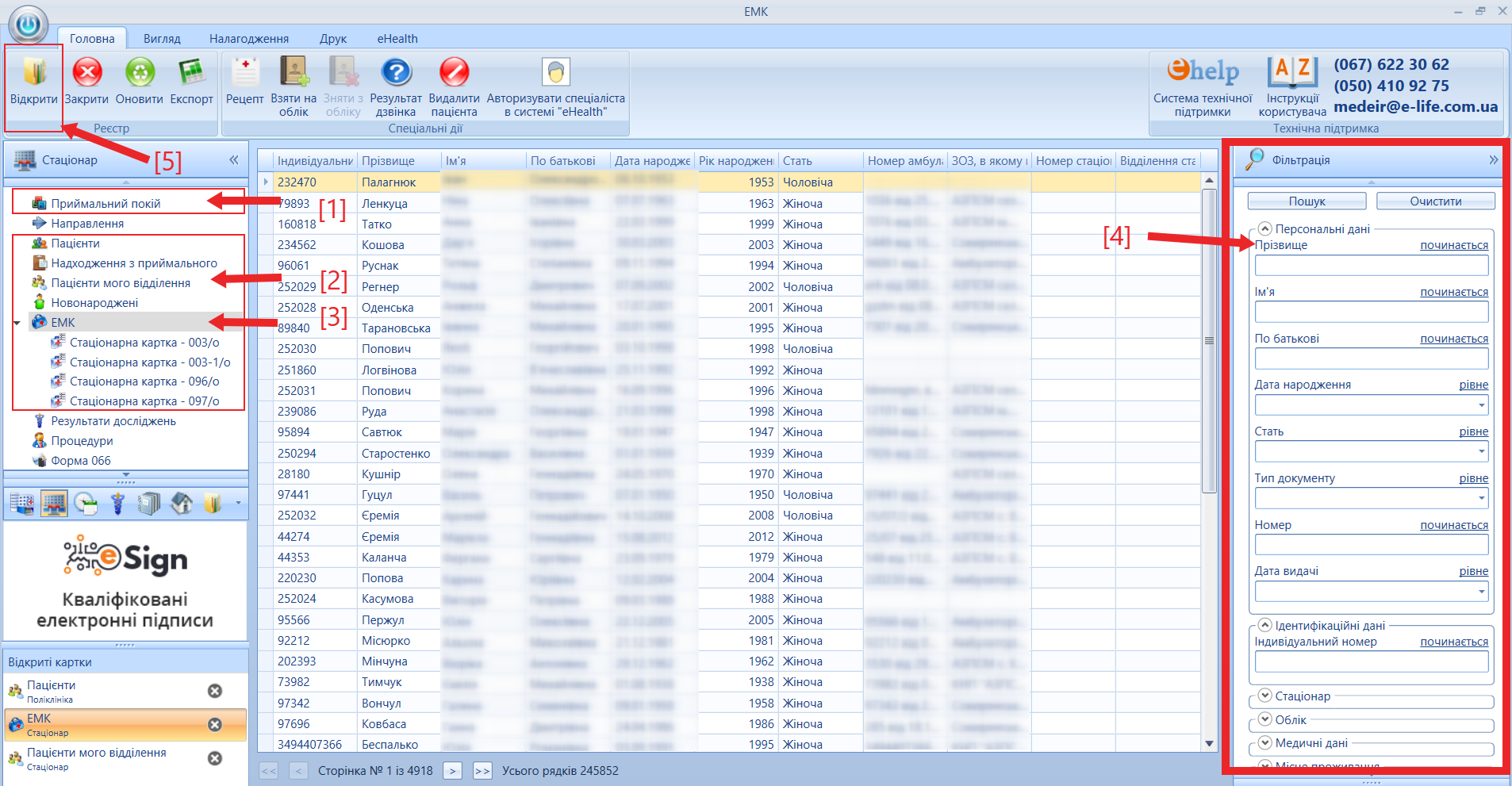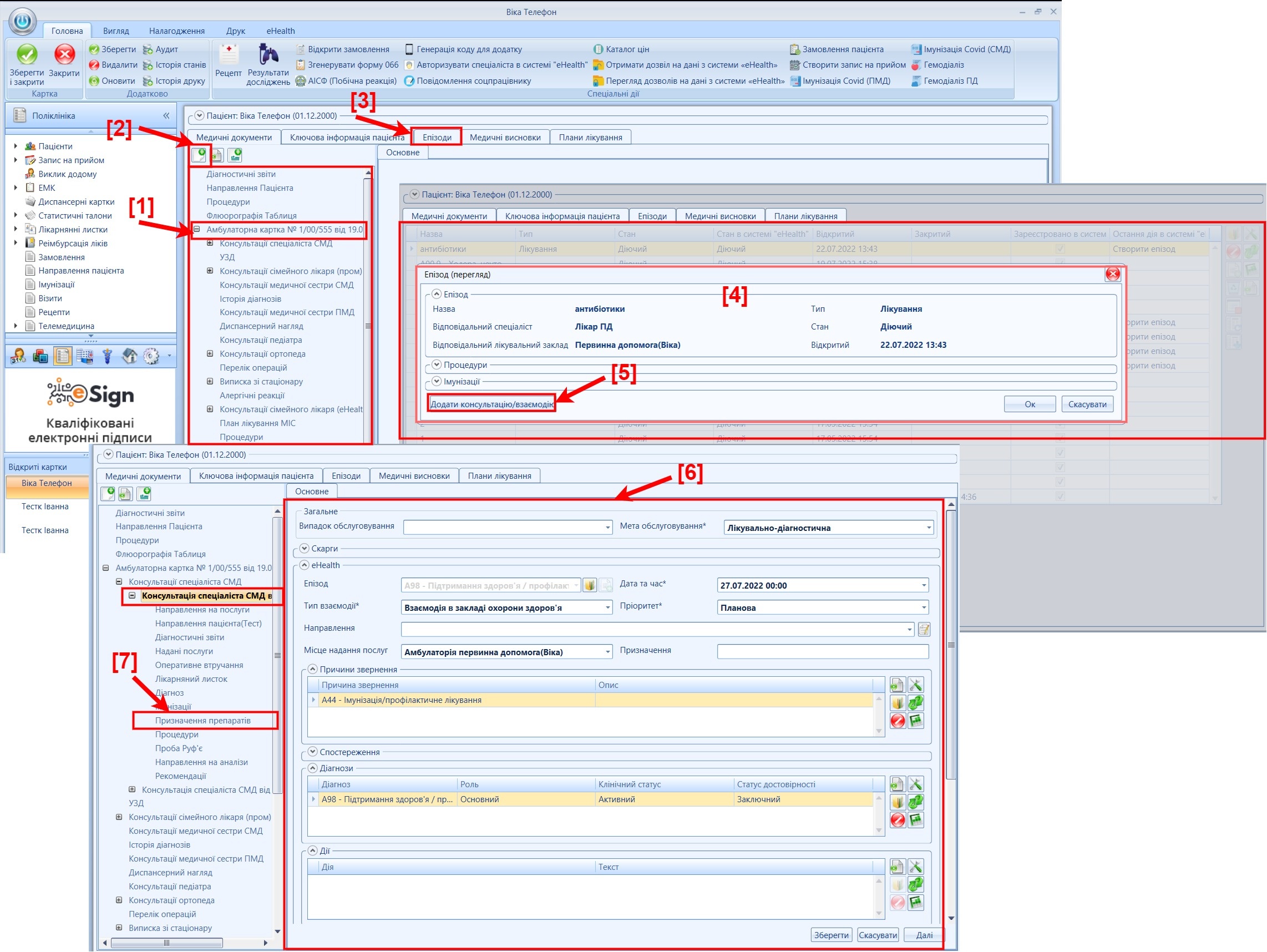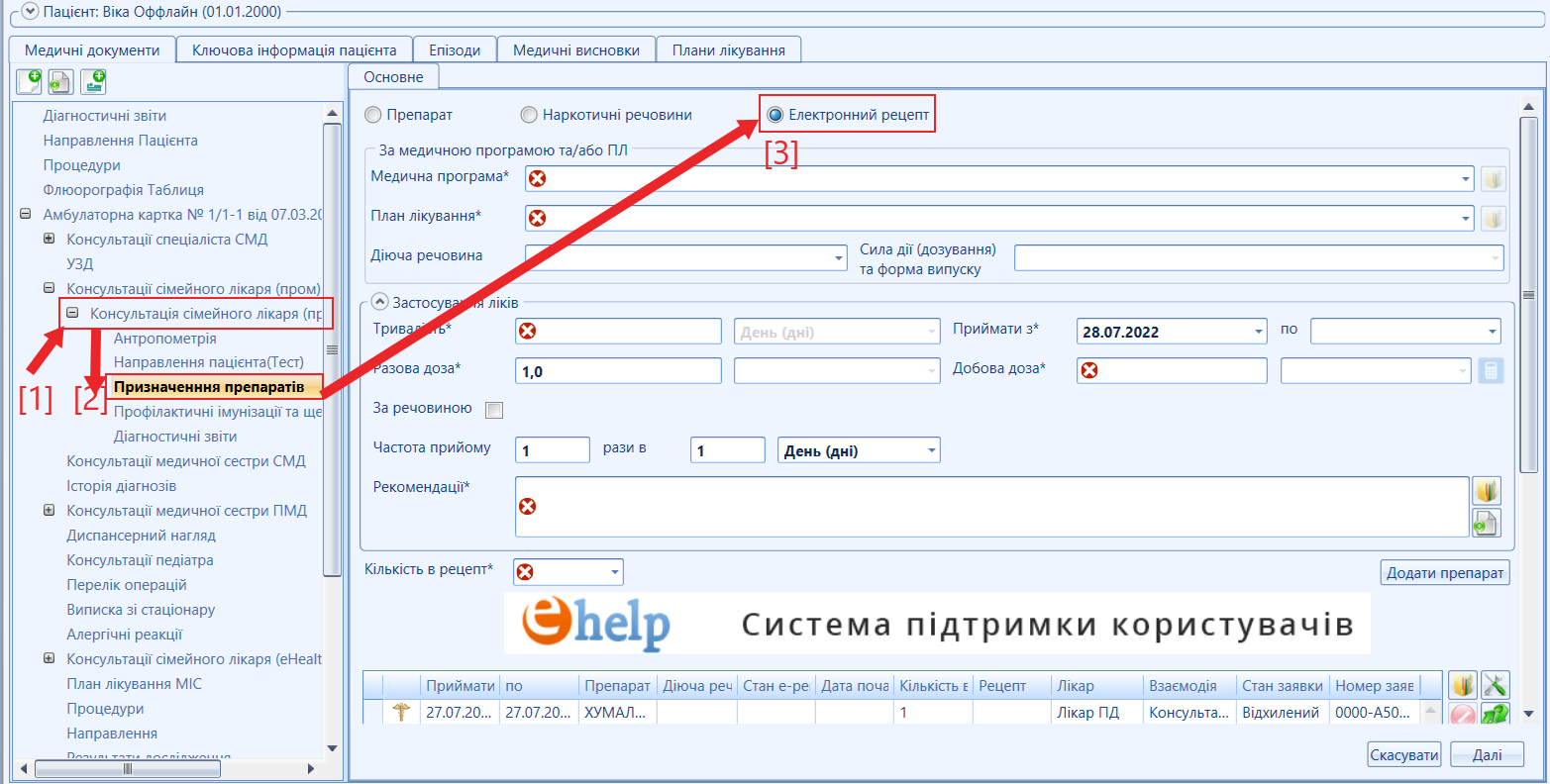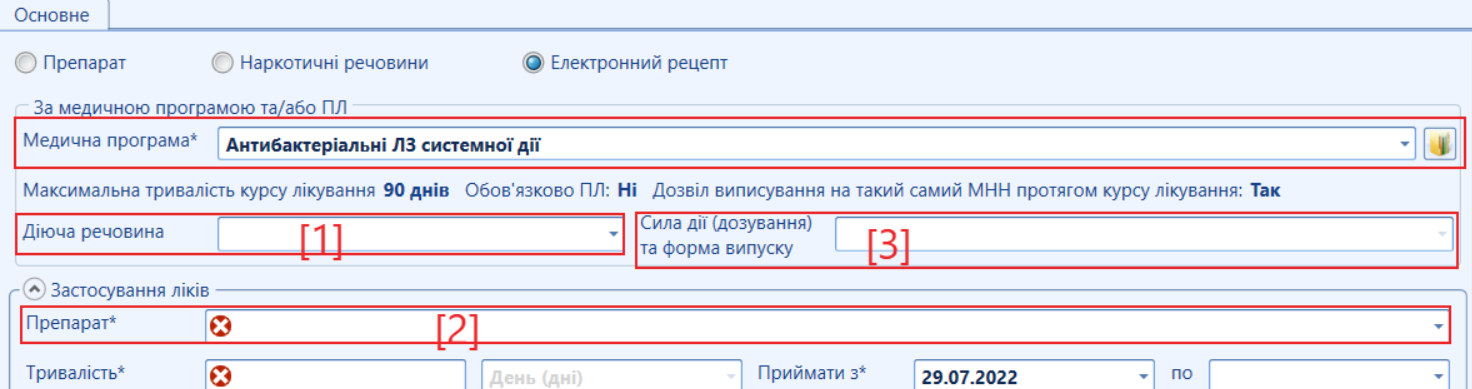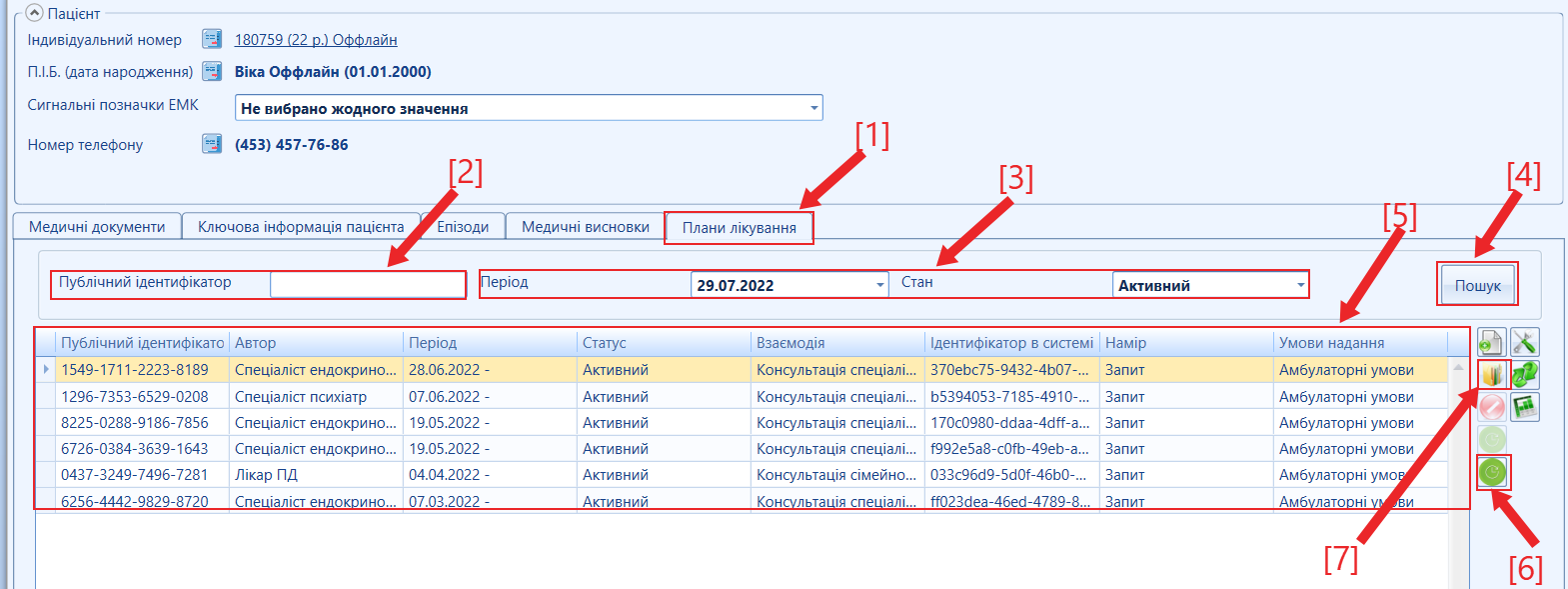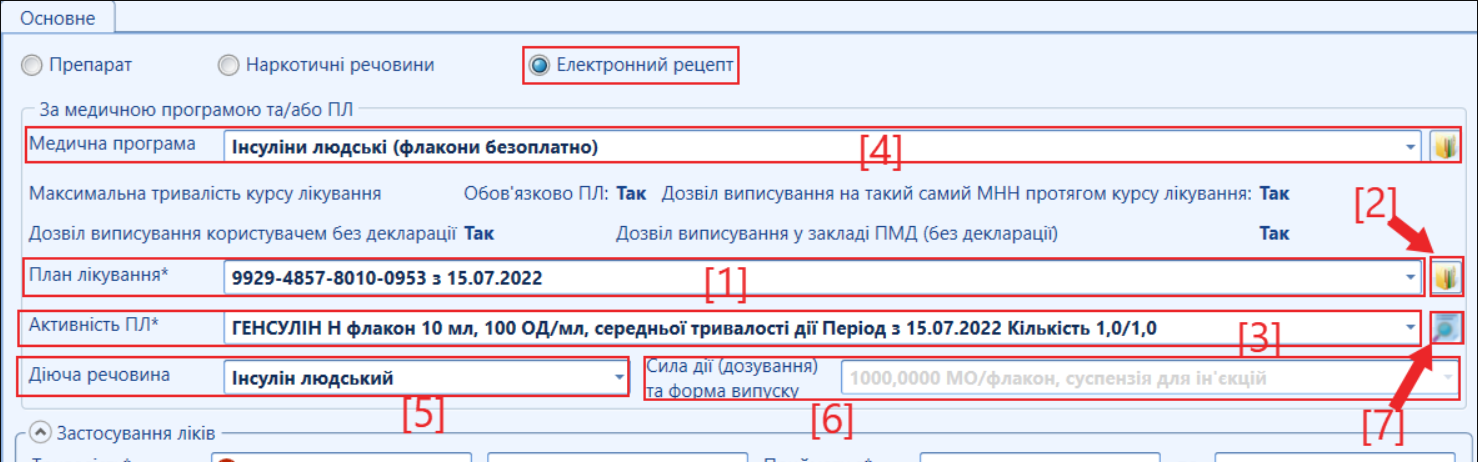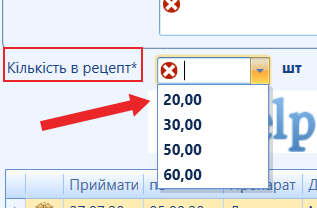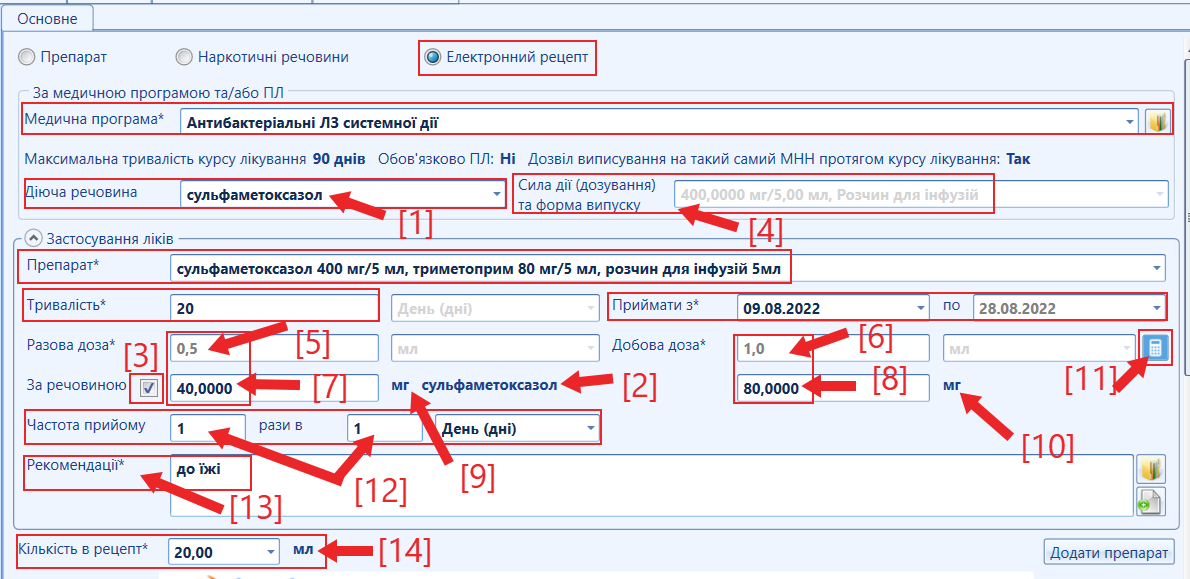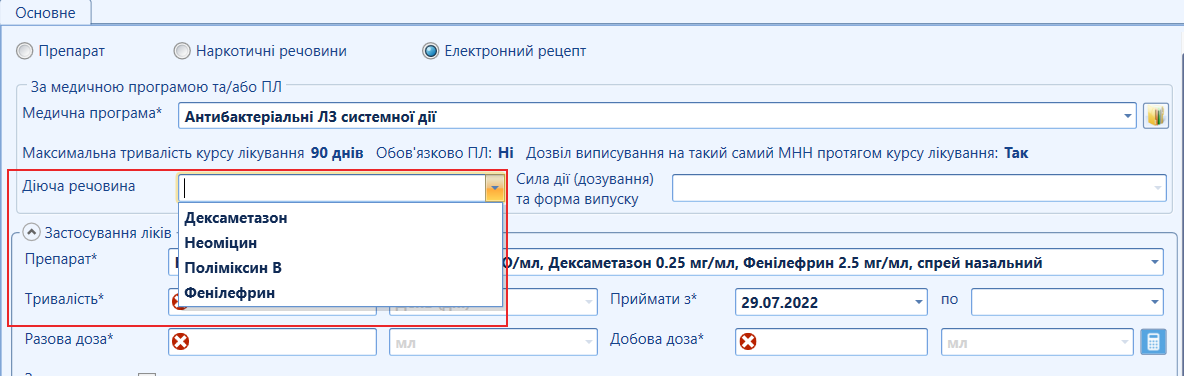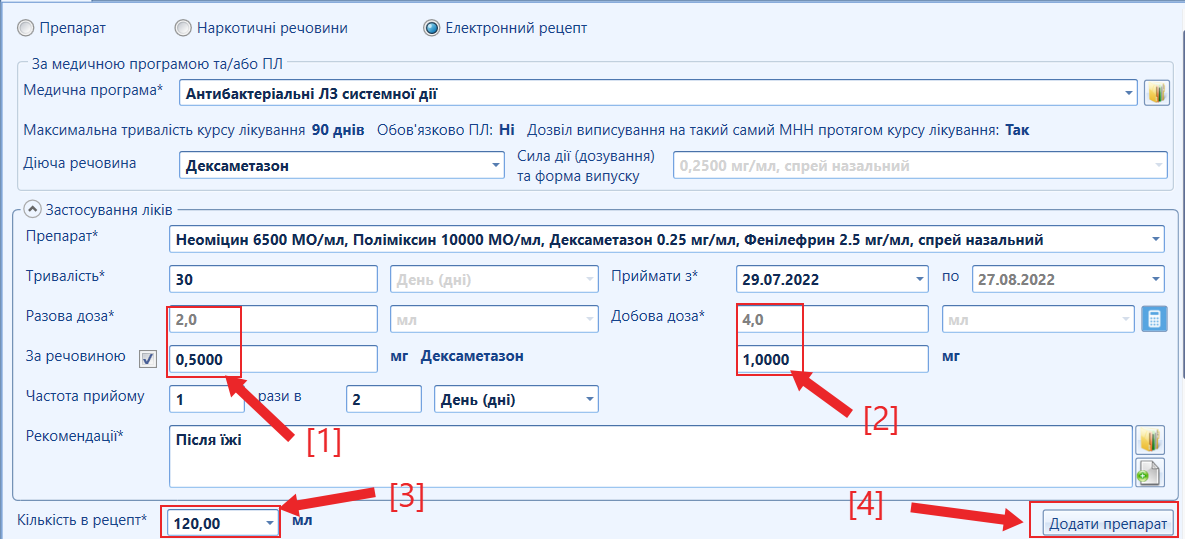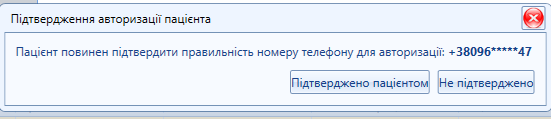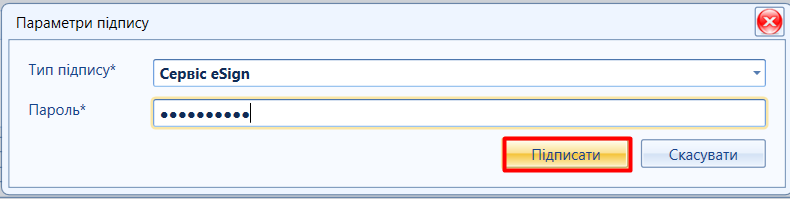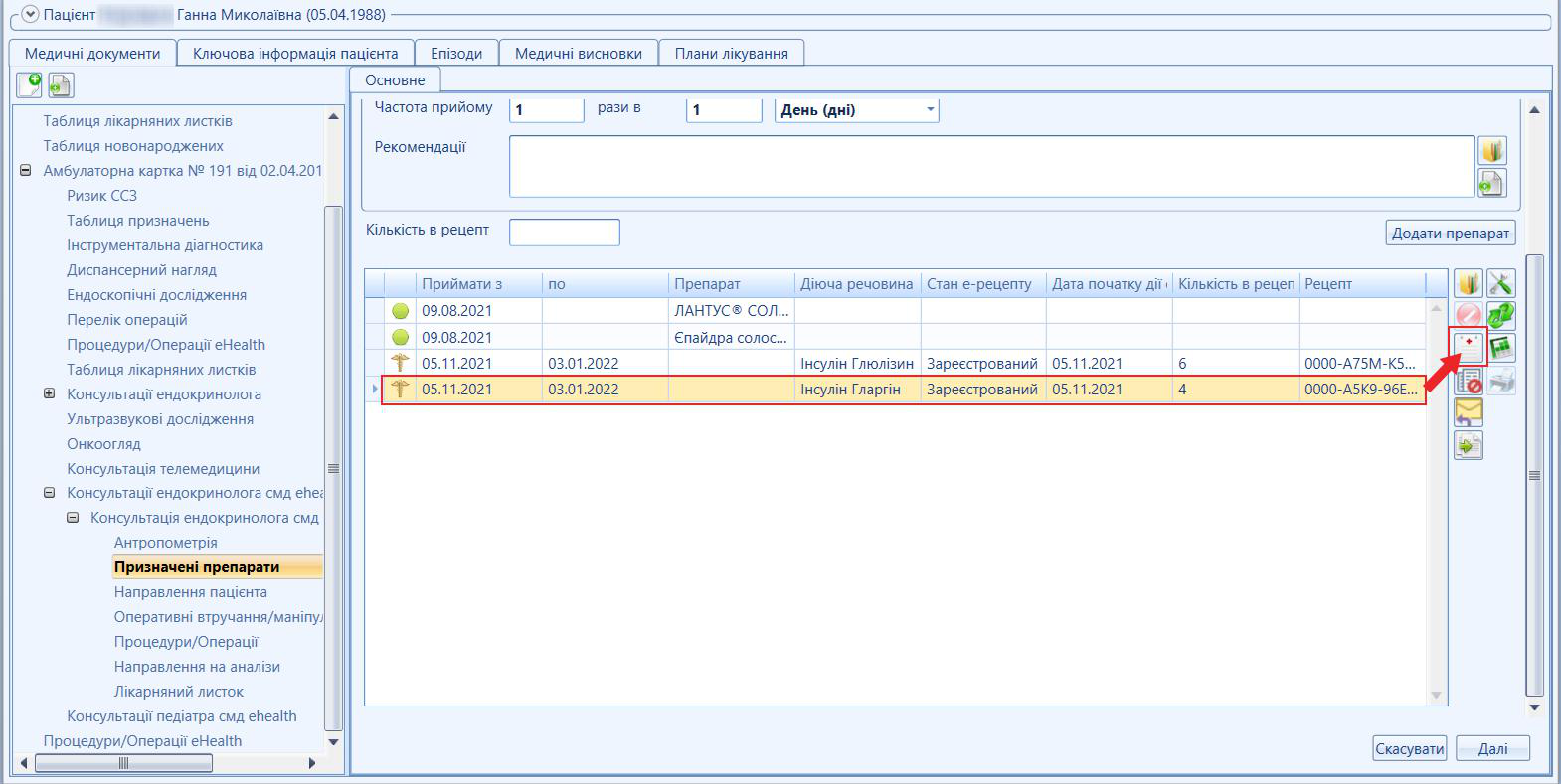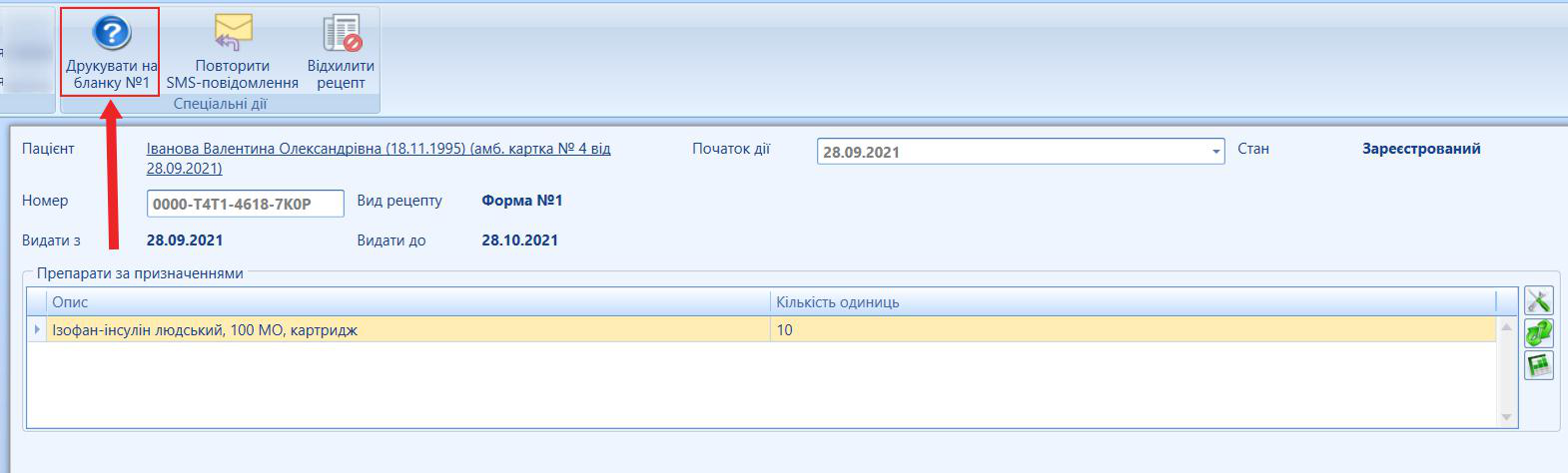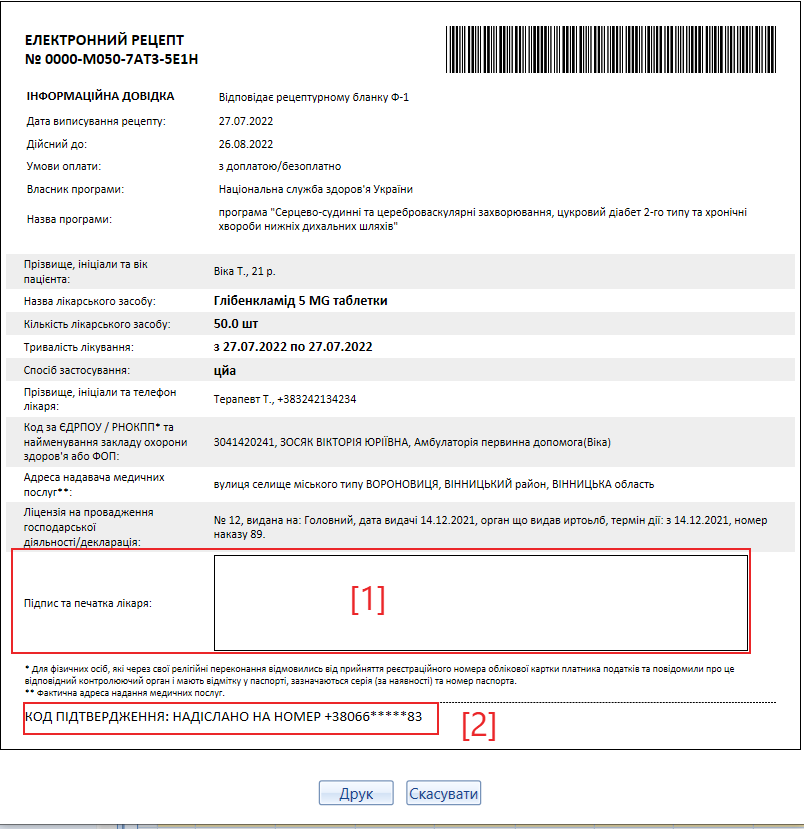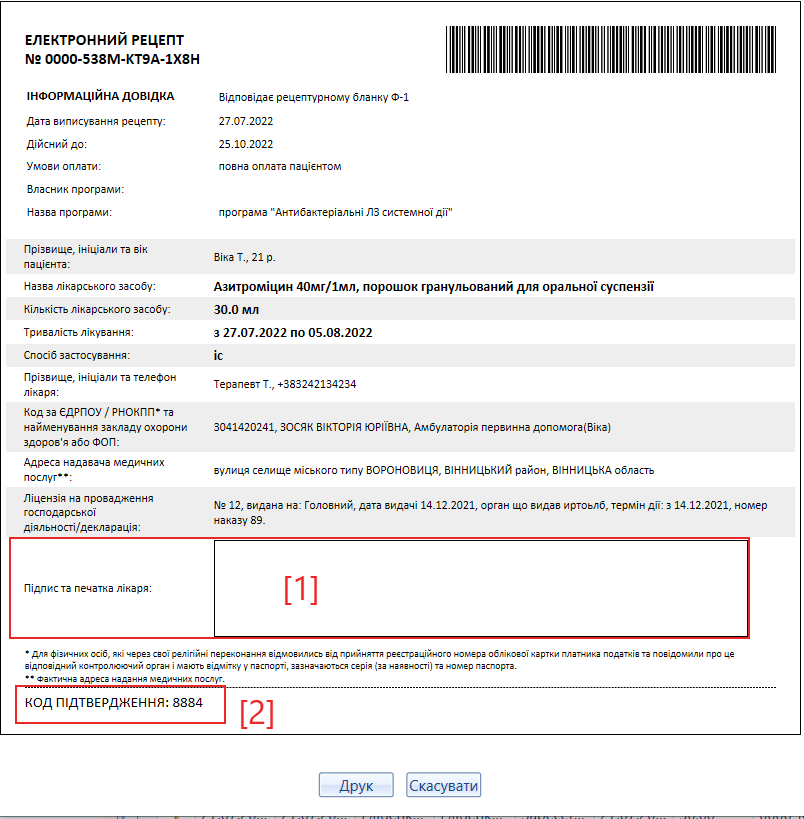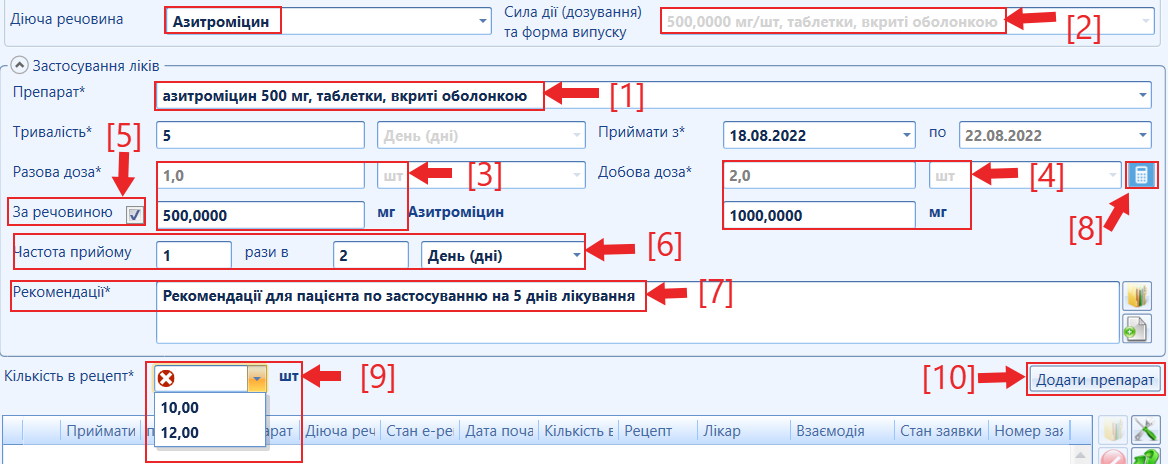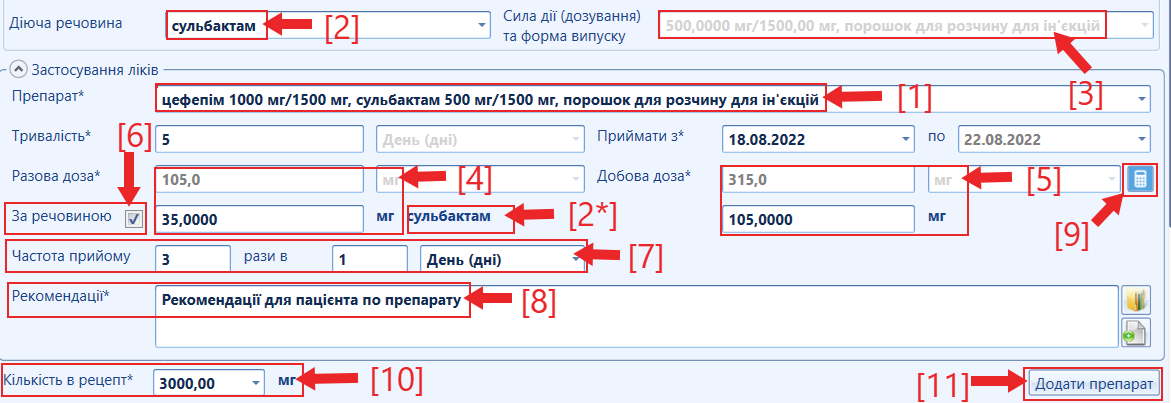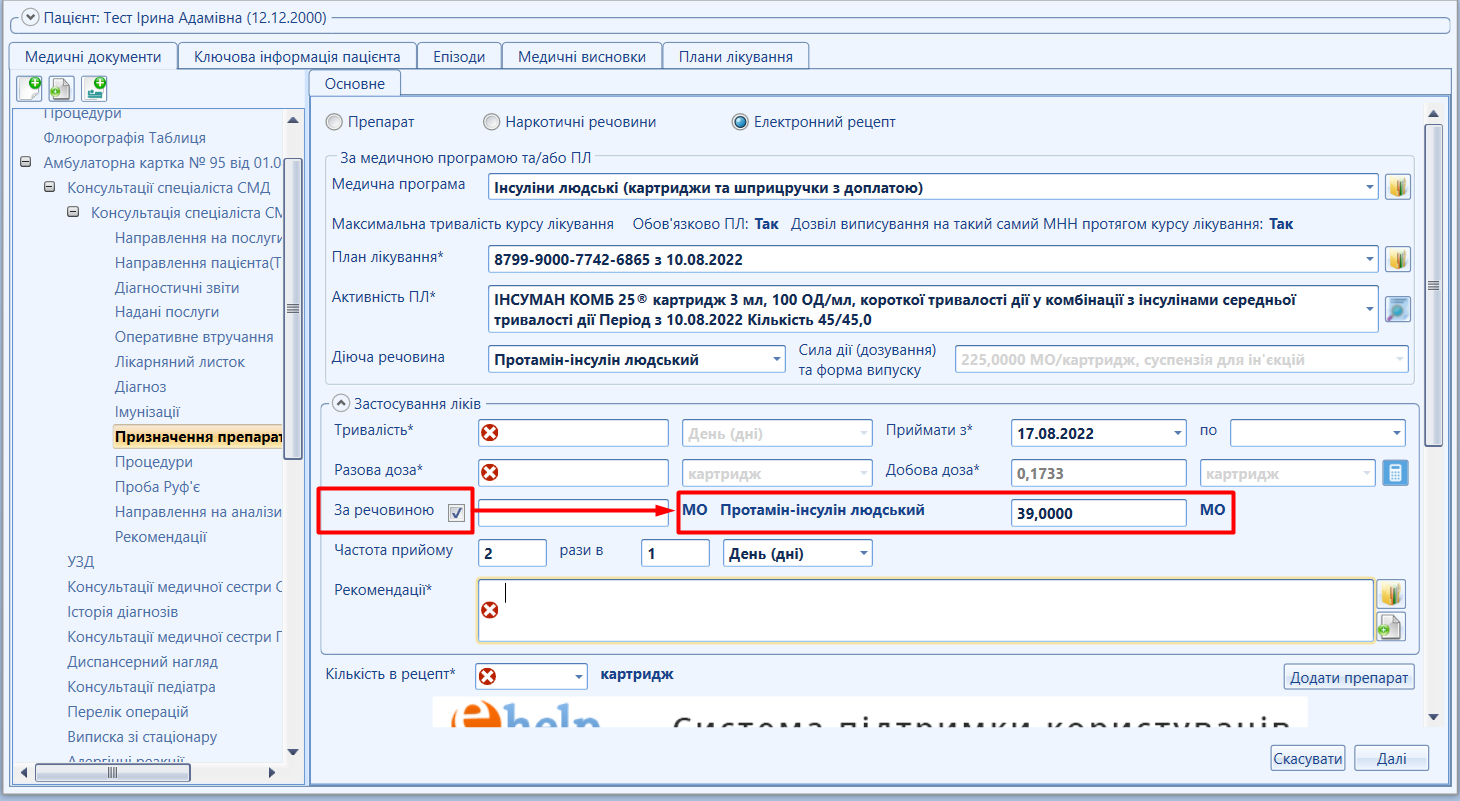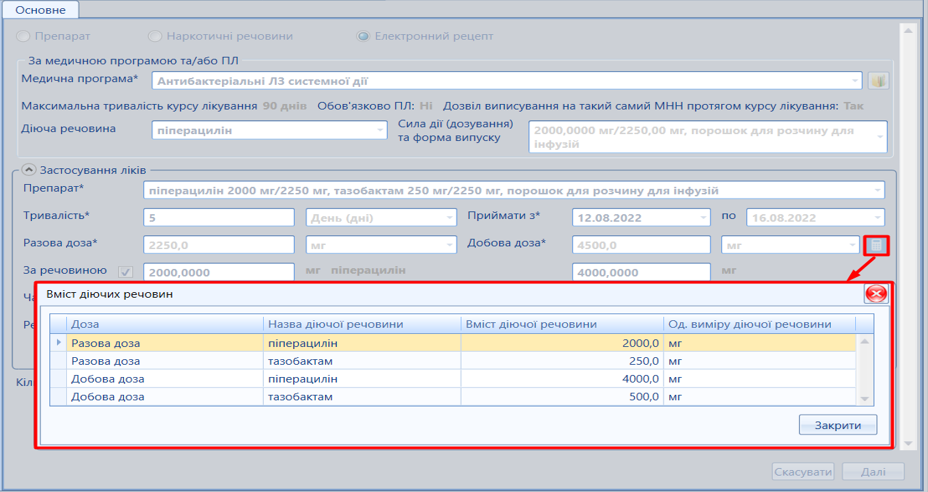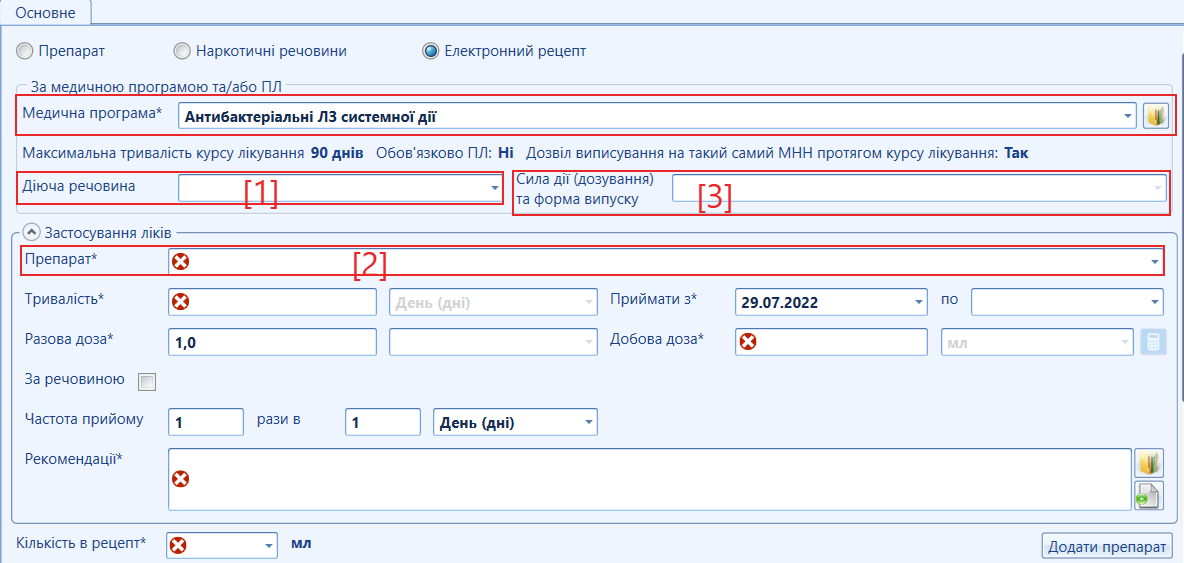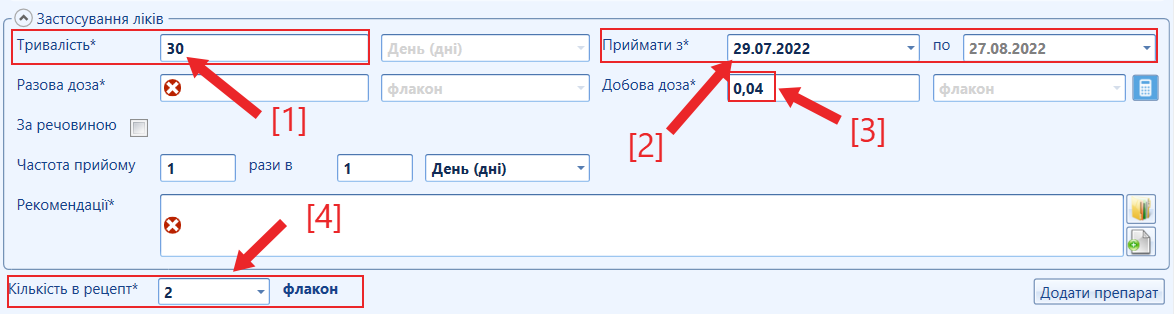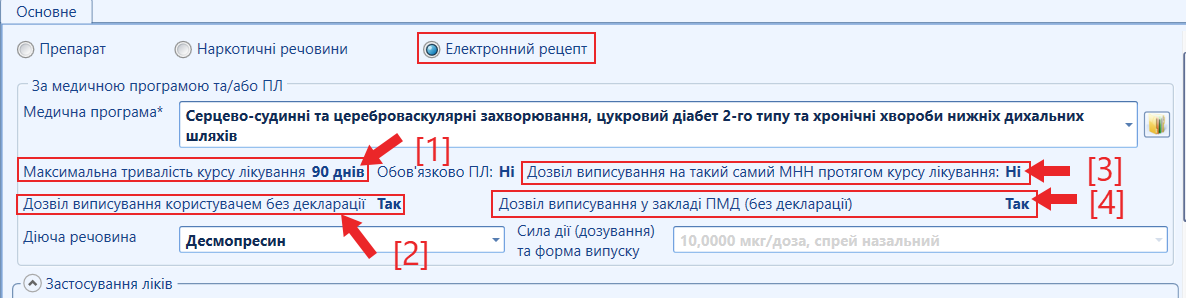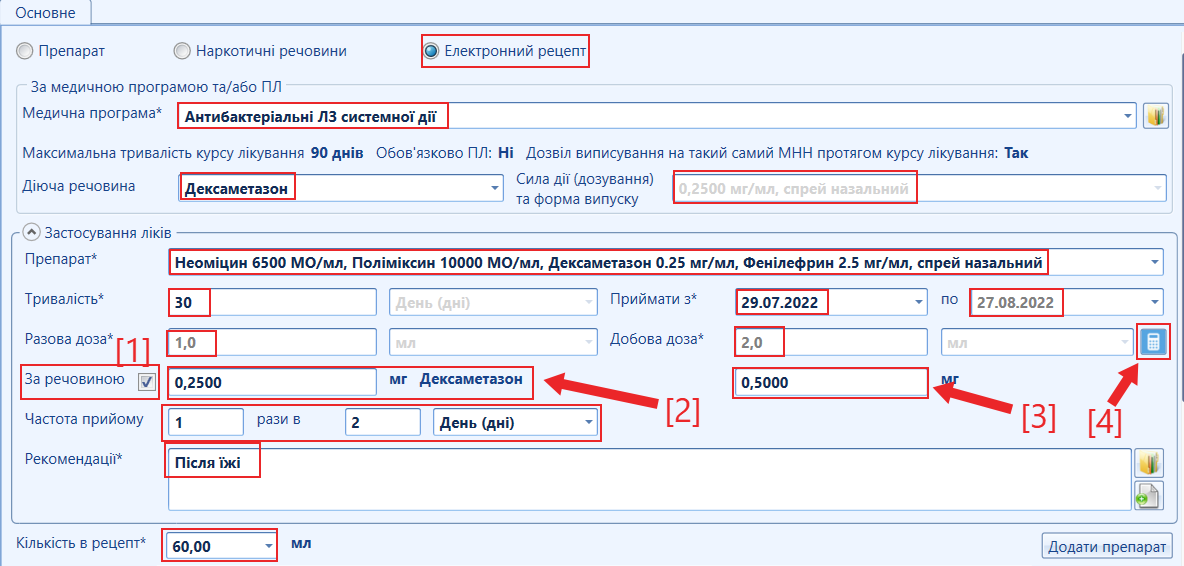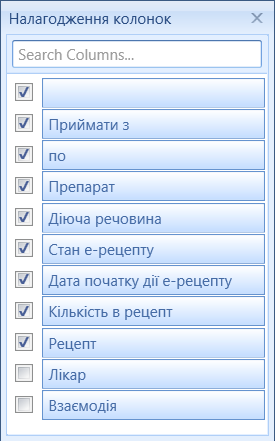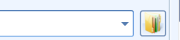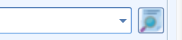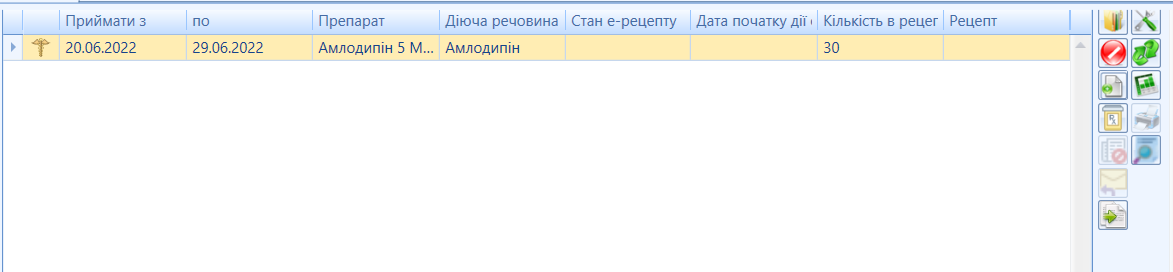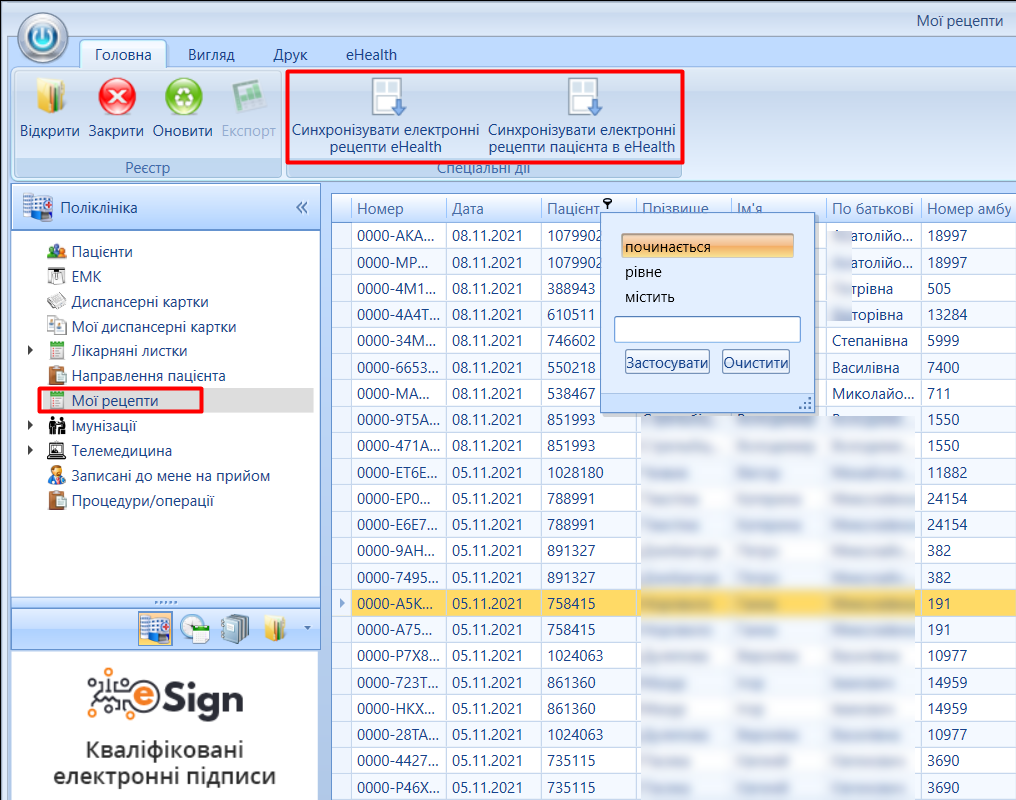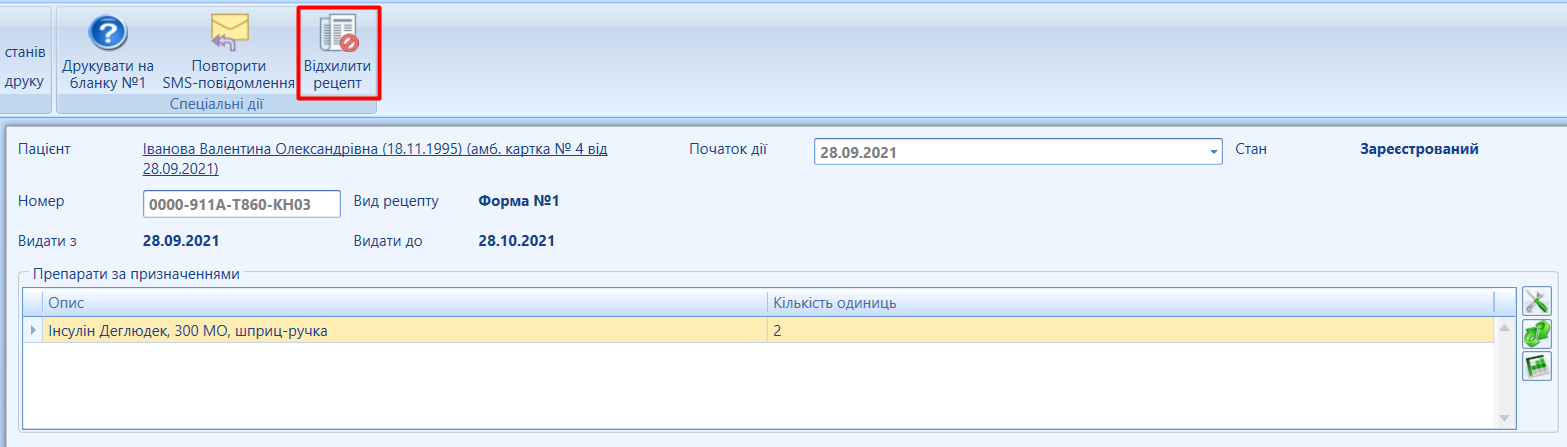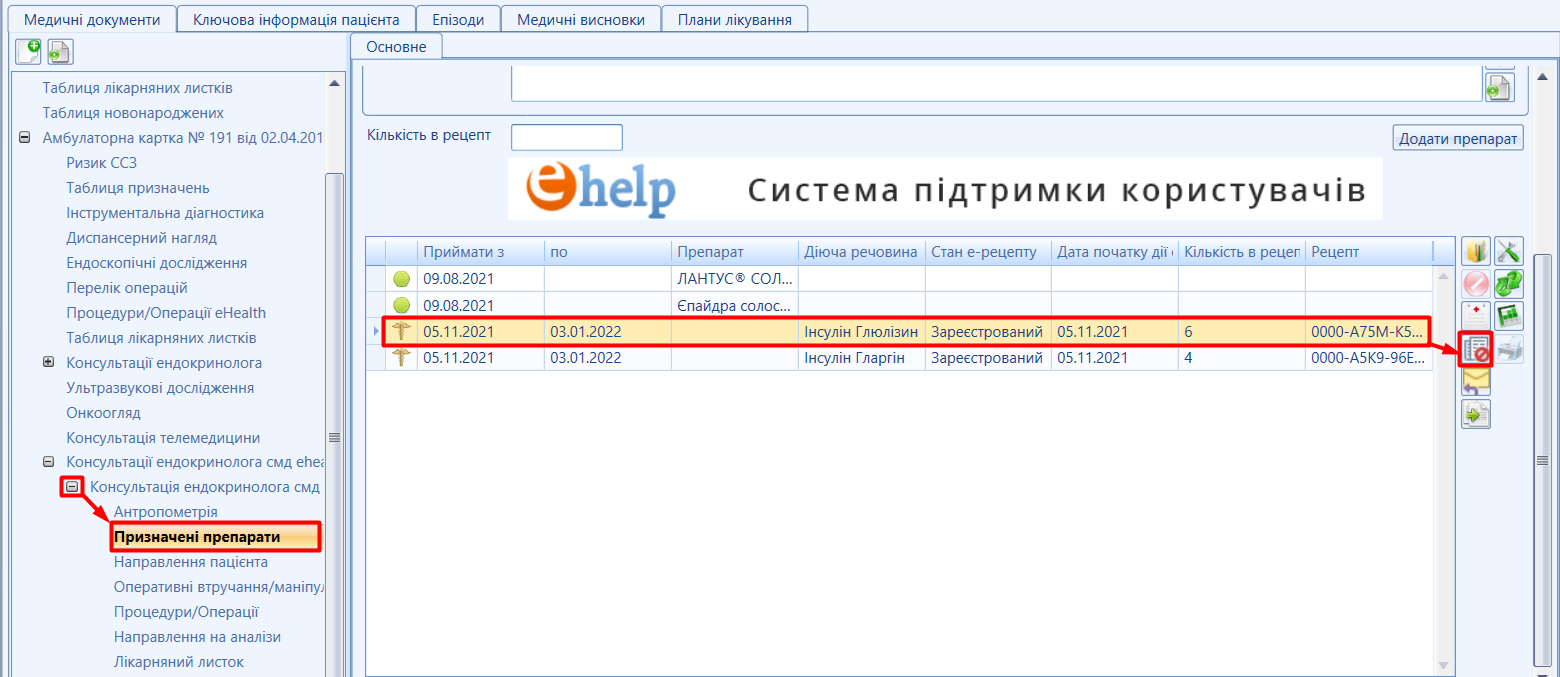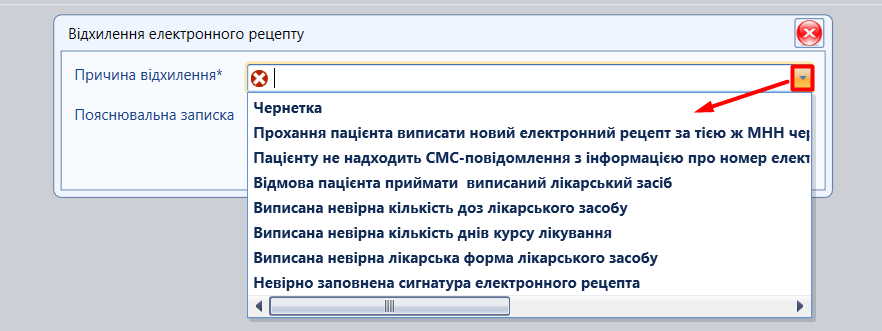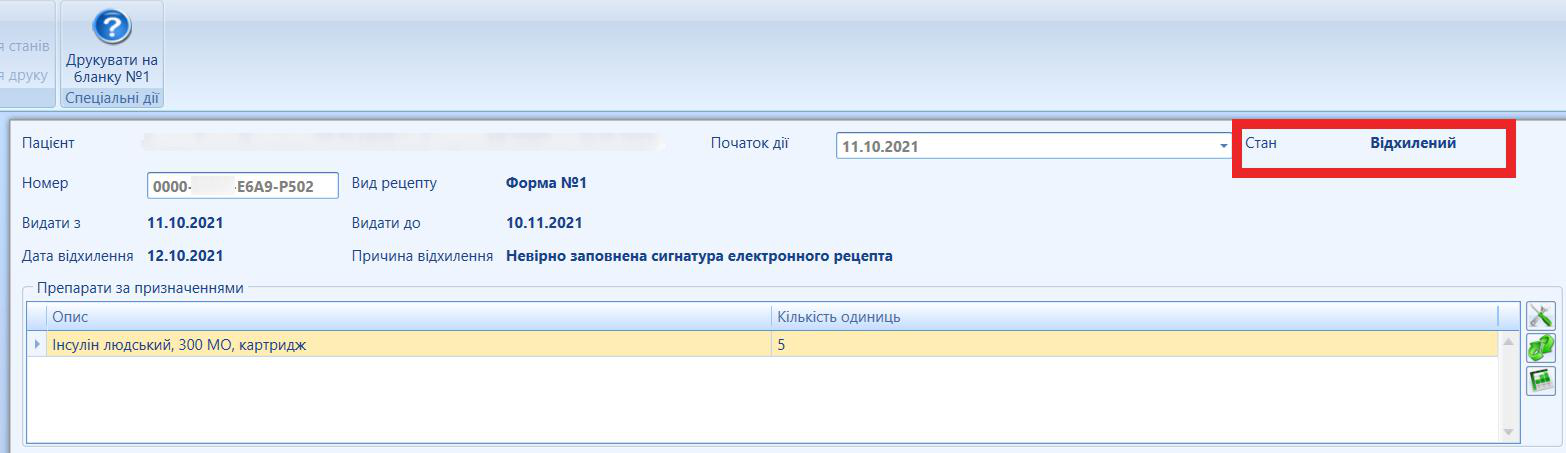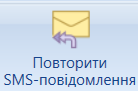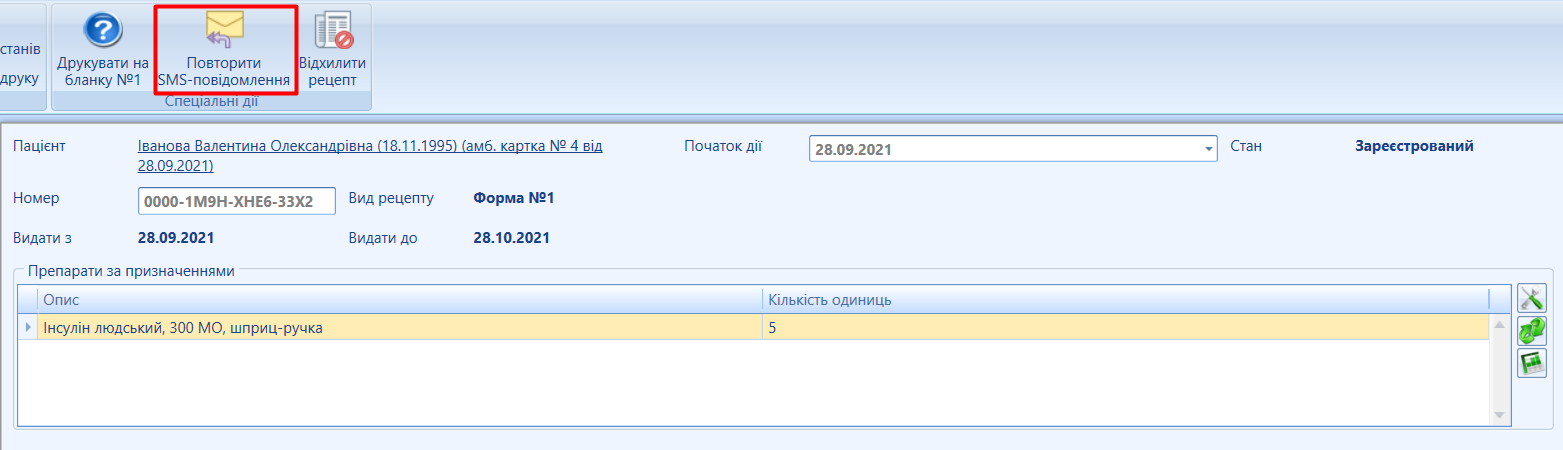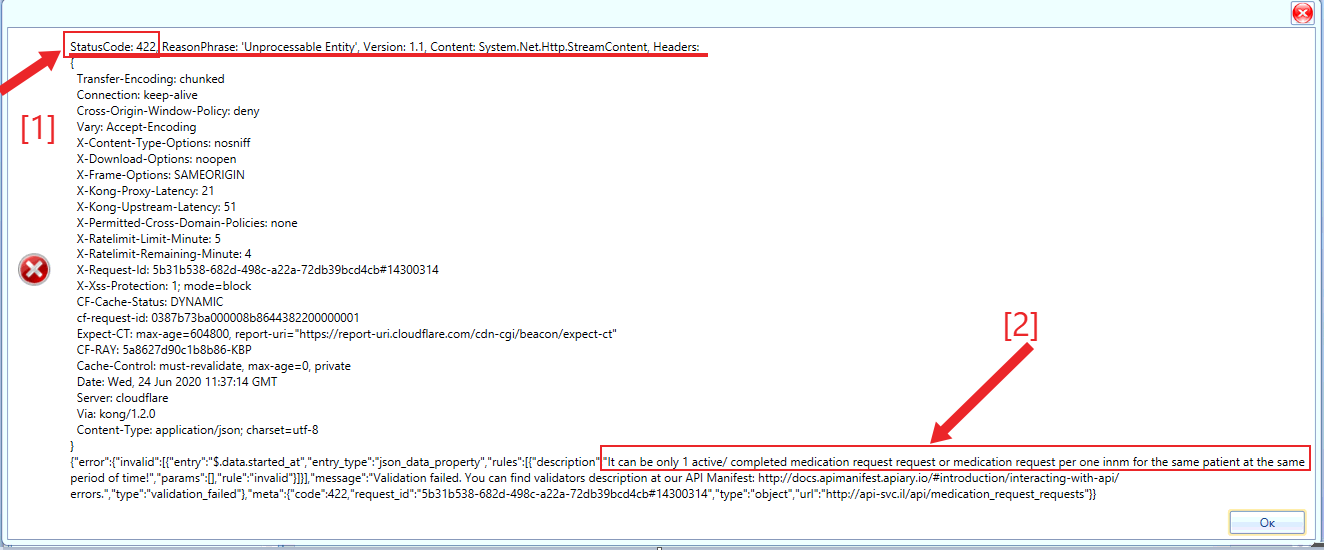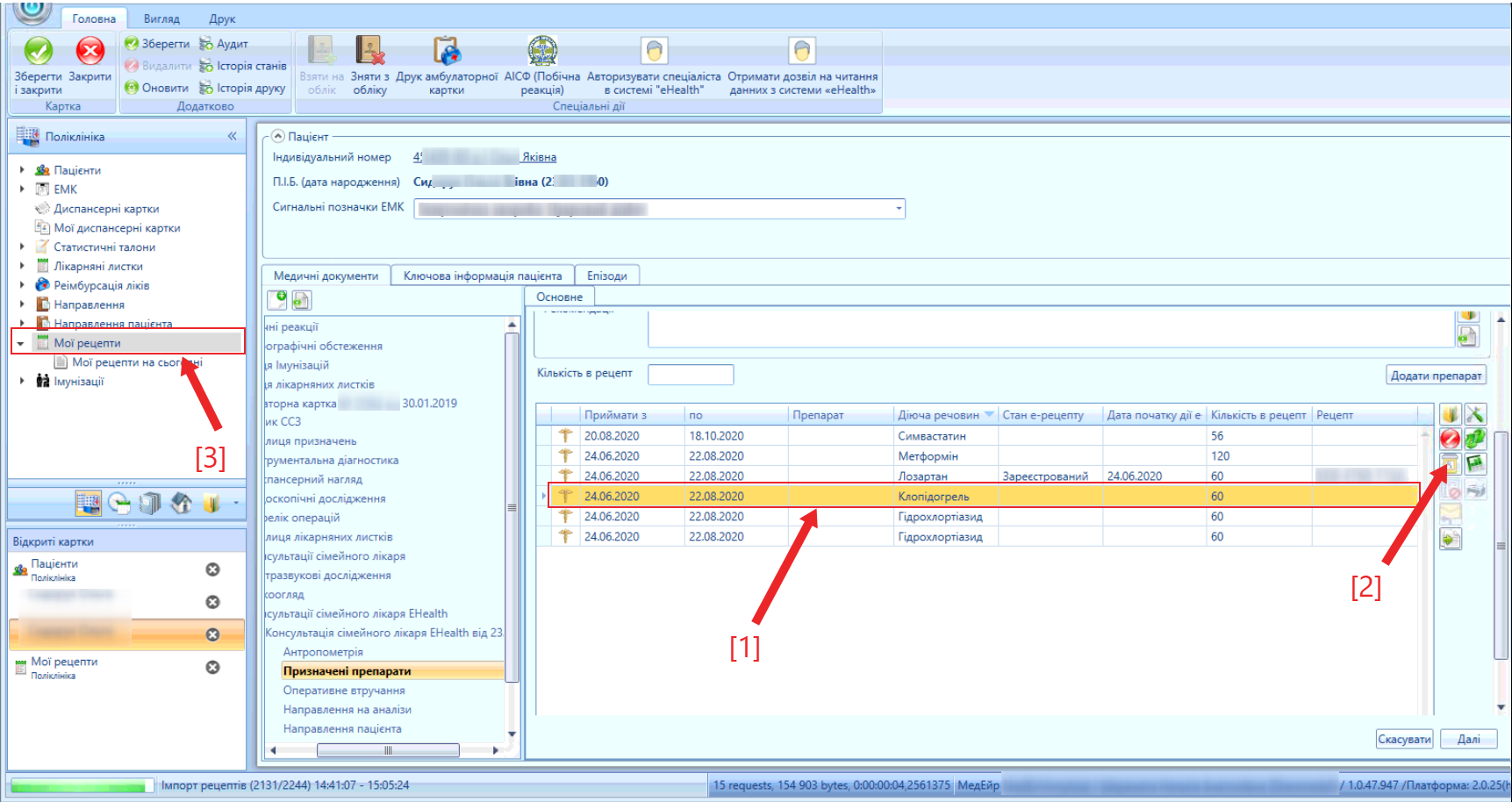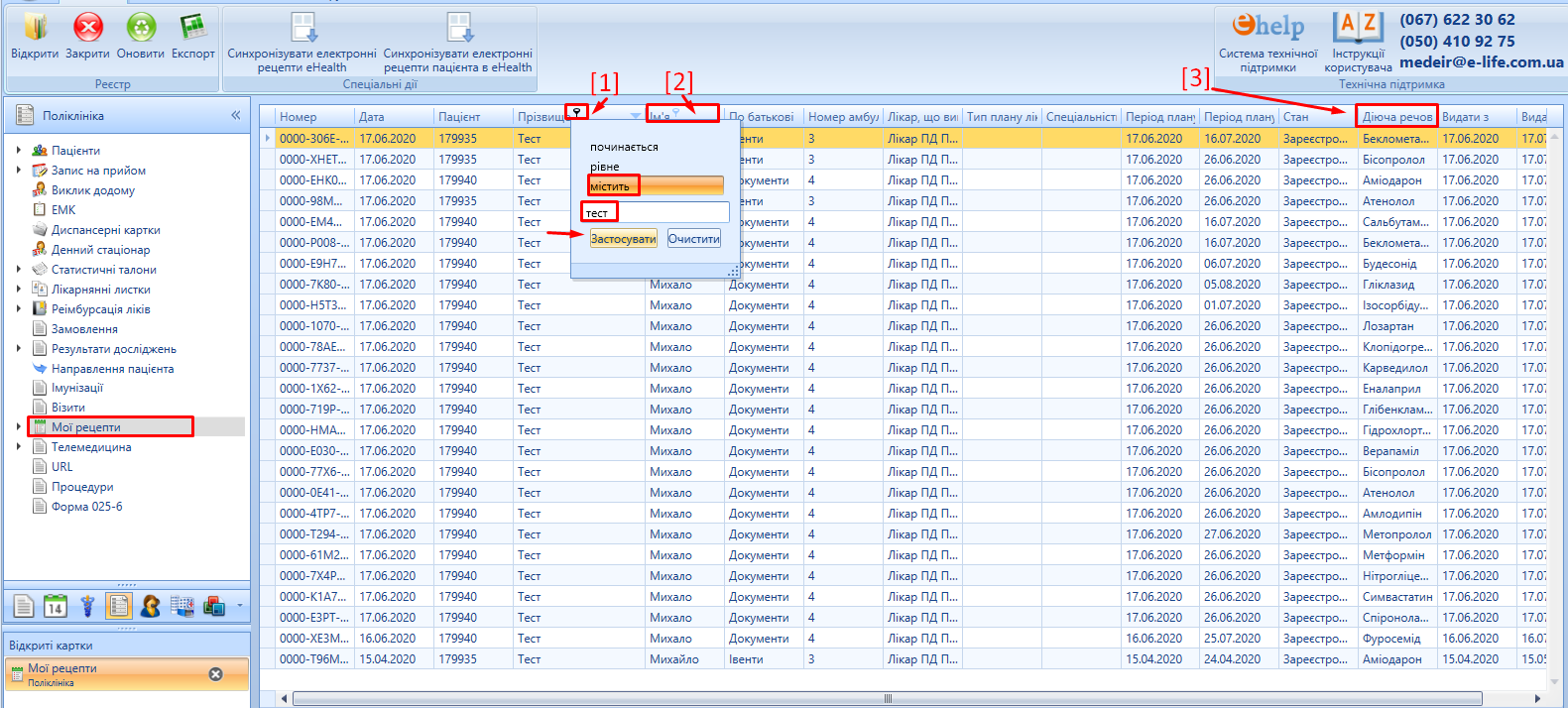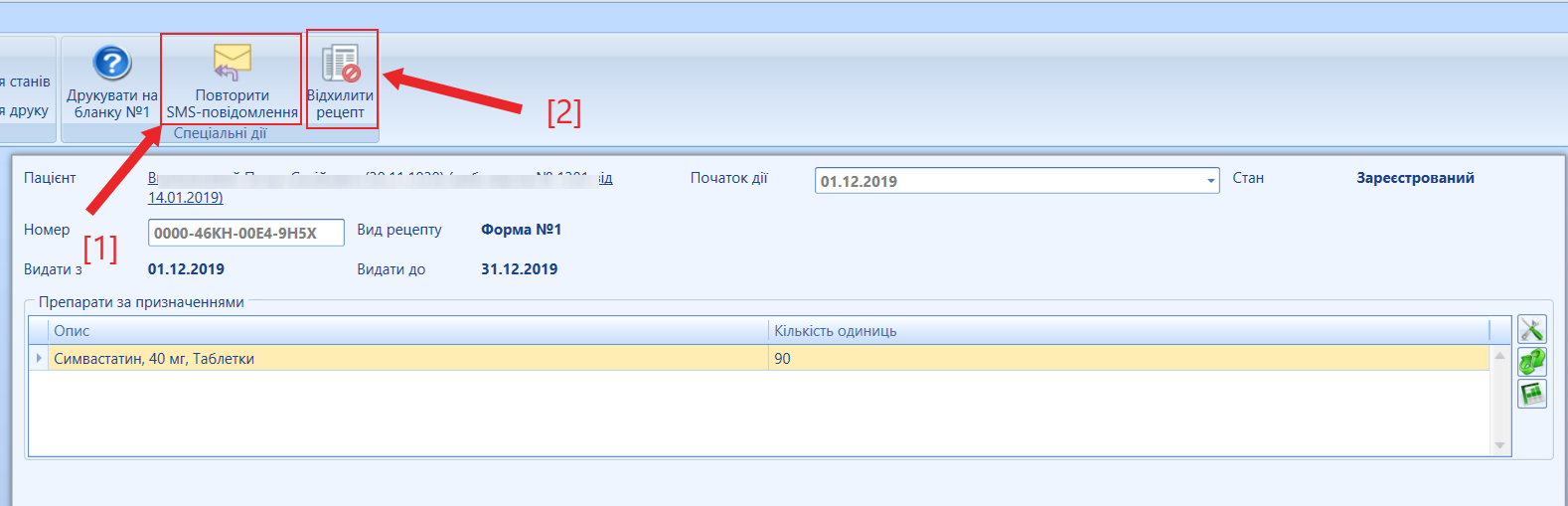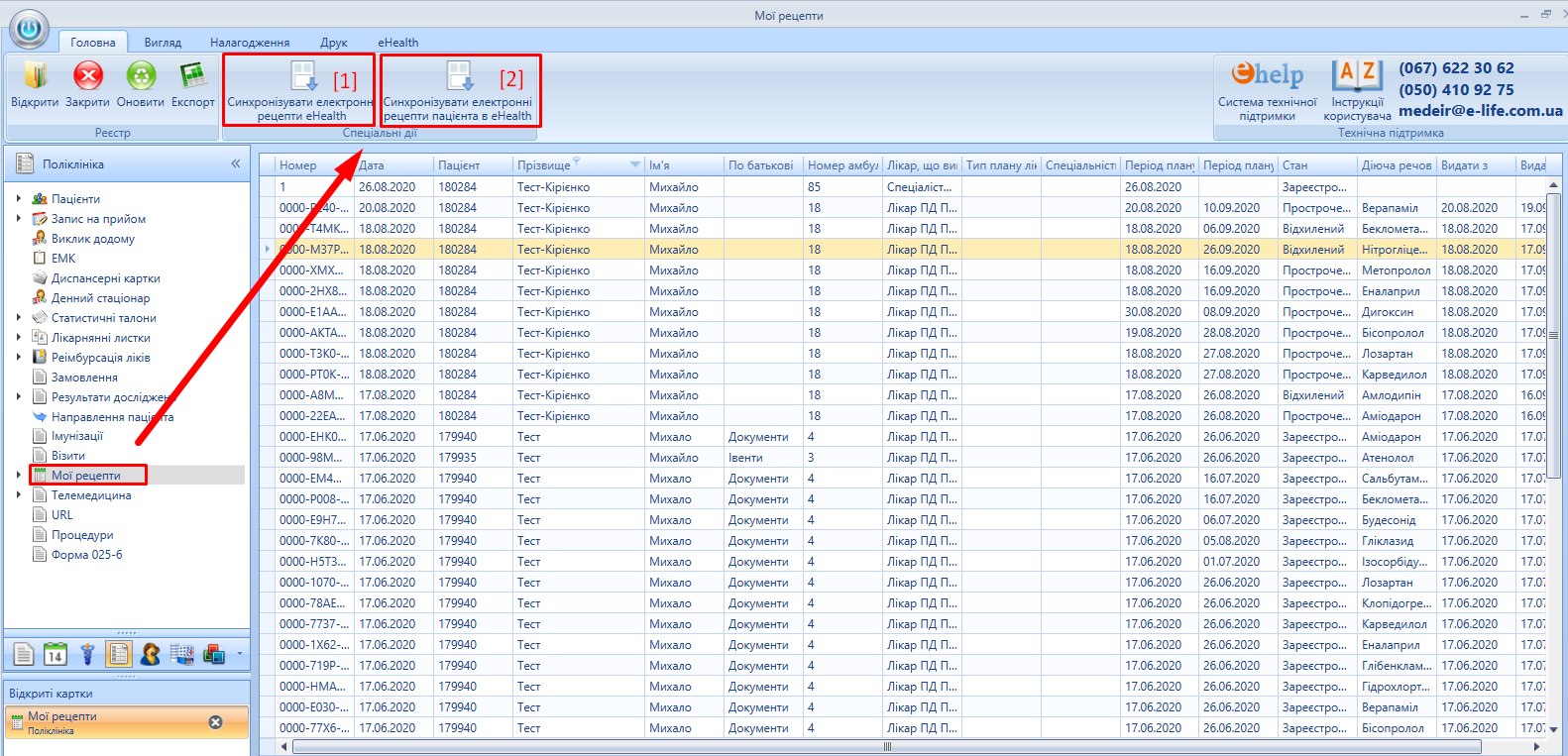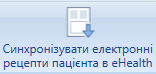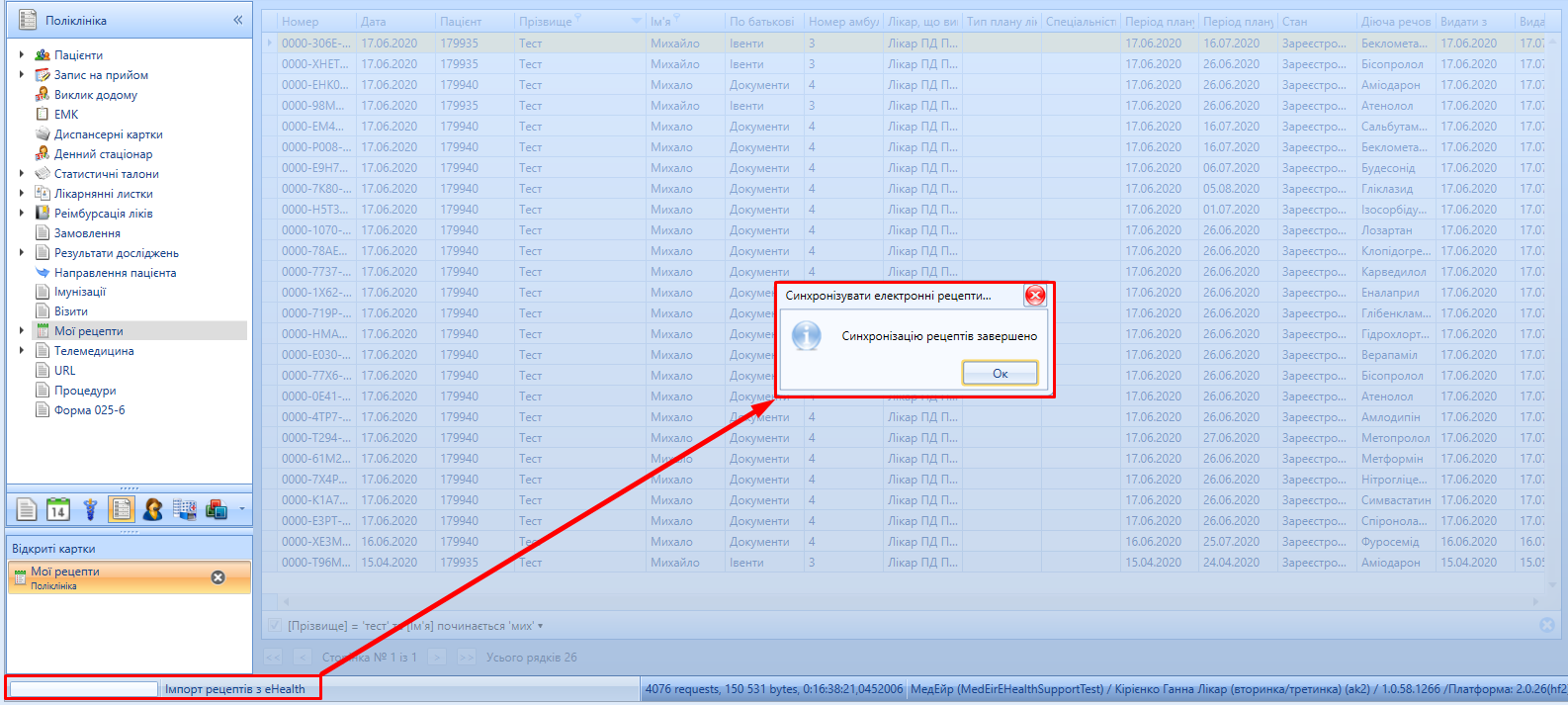Передумови доступності функціоналу
- Заклад охорони здоров'я (ЗОЗ) в якому працює лікар та його структурні підрозділи (місця провадження діяльності) зареєстровані та верифіковані в ЕСОЗ.
- Лікар, що планує створення е-рецепта обов'язково:
- має бути зареєстрованим та авторизованим (детально авторизація лікаря в системі eHealth) в ЕСОЗ;
- має бути працівником саме того ЗОЗ, до якого за допомогою звернувся пацієнт;
- мати кваліфікований електронний підпис для підписання е-рецепта (детально наявність валідного ЕЦП);
- розпочати роботу в МІС (виконати вхід в систему).
Передумови доступності функціоналу
- Заклад охорони здоров'я (ЗОЗ) в якому працює лікар та його структурні підрозділи (місця провадження діяльності) зареєстровані та верифіковані в ЕСОЗ.
- Лікар, що планує створення е-рецепта обов'язково:
- має бути зареєстрованим та авторизованим (детально авторизація лікаря в системі eHealth) в ЕСОЗ;
- має бути працівником саме того ЗОЗ, до якого за допомогою звернувся пацієнт;
- мати кваліфікований електронний підпис для підписання е-рецепта (детально наявність валідного ЕЦП);
- розпочати роботу в МІС (виконати вхід в систему).
| Предупреждение | ||
|---|---|---|
| ||
Електронні рецепти, що реєструється в ЕСОЗ виписуються:
|
Хто може виписати рецепт
Виписування е-рецепту доступно всім лікарям, які зареєстровані в ЕСОЗ та згідно з вимогами чинного законодавства мають право призначати лікарські засоби:
- не залежно від рівня та умов надання медичних послуг (ПМД/СМД, амбулаторно/стаціонарно);
- не залежно від форми власності закладу, в якому працює лікар (приватні/державні/ФОП), які здійснюють свою діяльність на підставі ліцензії з медичної практики та зареєстровані в ЕСОЗ.
| Примечание | ||
|---|---|---|
| ||
При виписуванні ЕР для лікарів існують обмеження в залежності від налаштувань обраної МП:
|
| Предупреждение | ||
|---|---|---|
| ||
Електронні рецепти, що реєструється в ЕСОЗ виписуються:
|
Хто може виписати рецепт
Виписування е-рецепту доступно всім лікарям, які зареєстровані в ЕСОЗ та згідно з вимогами чинного законодавства мають право призначати лікарські засоби:
- не залежно від рівня та умов надання медичних послуг (ПМД/СМД, амбулаторно/стаціонарно);
- не залежно від форми власності закладу, в якому працює лікар (приватні/державні/ФОП), які здійснюють свою діяльність на підставі ліцензії з медичної практики та зареєстровані в ЕСОЗ.
| Примечание | ||
|---|---|---|
| ||
Певні обмеження для лікарів, при виписуванні ЕР залежать від налаштувань обраної МП:
|
Алгоритм дій лікаря
Раскрыть| title | Пошук та робота з карткою пацієнта |
|---|
Пошук пацієнта в ЕСОЗ через МІС, для амбулаторних умов (ПМД/СМД):
- Ідентифікувати пацієнта, для цього перейти до реєстру "Пацієнти" (Мал.1, п.1).
- Обрати спеціальну дію "Пошук пацієнта в "eHealth"" (Мал.1, п.2).
- Внести пошукові дані пацієнта (Мал.1, п.3).
- Виконати пошук (Мал.1, п.4).
- Якщо пацієнта знайдено, то відкрити картку пацієнта (Мал.1, п.5):
- верифікувати його за документами
- за потреби внести зміни до персональних даних (Мал.1, п.6).
- Якщо пацієнта не знайдено:
- в МІС то створити або імпортувати знайденого пацієнта з ЕСОЗ до системи (Мал.1, п.5*, 6)
- в ЕСОЗ то створити пацієнта в МІС та зареєструвати в ЕСОЗ (Мал.1, п.5*, 6).
- Якщо при пошуку пацієнта буде знайдено дубль картки пацієнта в МІС або реєстрації в ЕСОЗ то необхідно виконати дедублікацію (редагування, Мал.1, п.6).
- Далі перейти до ЕМК пацієнта (Мал.1, п.7).
Мал. 1 - Пошук пацієнта в ЕСОЗ для амбулаторних умов (ПМД/СМД)
Для стаціонарних умов (СМД), виконати пошук в МІС, пацієнта що лікується:
- Пацієнт вже знайдено попередньо в ЕСОЗ, внесено до МІС та оформлено в стаціонар на лікування, через приймальне відділення, інший відділ, або відповідального спеціаліста який оформлює пацієнта до стаціонару.
- Обрати необхідний реєстр "ЕМК", "Стаціонарні карти", "Пацієнти мого відділення" та інший в залежності від налаштувань МІС (Мал.2, п.1-3).
- Виконати пошук в МІС за допомогою внутрішнього пошуку або фільтрації в реєстрі (Мал.2, п.4).
- Відкрити ЕМК пацієнта (Мал.2, п.5).
Мал. 2 - Пошук пацієнта в МІС для стаціонарних умов (СМД)
| Информация | ||
|---|---|---|
| ||
| Примечание | ||
|---|---|---|
| ||
Пошук пацієнта в ЕСОЗ є обов'язковим. |
| title | Огляд пацієнта |
|---|
| title | ВАЖЛИВО! |
|---|
| панель | |||||||
|---|---|---|---|---|---|---|---|
| |||||||
|
| панель | |||||||
|---|---|---|---|---|---|---|---|
| |||||||
|
| панель | ||
|---|---|---|
| ||
Алгоритм дій лікаря |
| панель | |||||||||||||||||||||||||||||||||||||||||||||||||||||||||||||||||||||||||||||||||||||||||||||||||||||||||||||||||||||||||||||||||||||||||||||||||||||||||||||||||||||||||||||||||||||||||||||||||||||||||||||||||||||||||||||||||||||||||||||||||||||||||||||||||
|---|---|---|---|---|---|---|---|---|---|---|---|---|---|---|---|---|---|---|---|---|---|---|---|---|---|---|---|---|---|---|---|---|---|---|---|---|---|---|---|---|---|---|---|---|---|---|---|---|---|---|---|---|---|---|---|---|---|---|---|---|---|---|---|---|---|---|---|---|---|---|---|---|---|---|---|---|---|---|---|---|---|---|---|---|---|---|---|---|---|---|---|---|---|---|---|---|---|---|---|---|---|---|---|---|---|---|---|---|---|---|---|---|---|---|---|---|---|---|---|---|---|---|---|---|---|---|---|---|---|---|---|---|---|---|---|---|---|---|---|---|---|---|---|---|---|---|---|---|---|---|---|---|---|---|---|---|---|---|---|---|---|---|---|---|---|---|---|---|---|---|---|---|---|---|---|---|---|---|---|---|---|---|---|---|---|---|---|---|---|---|---|---|---|---|---|---|---|---|---|---|---|---|---|---|---|---|---|---|---|---|---|---|---|---|---|---|---|---|---|---|---|---|---|---|---|---|---|---|---|---|---|---|---|---|---|---|---|---|---|---|---|---|---|---|---|---|---|---|---|---|---|---|---|---|---|---|---|
| |||||||||||||||||||||||||||||||||||||||||||||||||||||||||||||||||||||||||||||||||||||||||||||||||||||||||||||||||||||||||||||||||||||||||||||||||||||||||||||||||||||||||||||||||||||||||||||||||||||||||||||||||||||||||||||||||||||||||||||||||||||||||||||||||
| |||||||||||||||||||||||||||||||||||||||||||||||||||||||||||||||||||||||||||||||||||||||||||||||||||||||||||||||||||||||||||||||||||||||||||||||||||||||||||||||||||||||||||||||||||||||||||||||||||||||||||||||||||||||||||||||||||||||||||||||||||||||||||||||||
| панель | ||
|---|---|---|
| ||
Особливості формування електронного рецепту |
| панель | |||||||||||||||||||||||||||||||||||||||||||||||||||||||||||||||||||||||||||||||||||||||||||||||||||||||||||||||||||||||||||||||||||||||||||||||||||||||||||||||||||||||||||||||||||||||||||||||||||||||||||||||||||
|---|---|---|---|---|---|---|---|---|---|---|---|---|---|---|---|---|---|---|---|---|---|---|---|---|---|---|---|---|---|---|---|---|---|---|---|---|---|---|---|---|---|---|---|---|---|---|---|---|---|---|---|---|---|---|---|---|---|---|---|---|---|---|---|---|---|---|---|---|---|---|---|---|---|---|---|---|---|---|---|---|---|---|---|---|---|---|---|---|---|---|---|---|---|---|---|---|---|---|---|---|---|---|---|---|---|---|---|---|---|---|---|---|---|---|---|---|---|---|---|---|---|---|---|---|---|---|---|---|---|---|---|---|---|---|---|---|---|---|---|---|---|---|---|---|---|---|---|---|---|---|---|---|---|---|---|---|---|---|---|---|---|---|---|---|---|---|---|---|---|---|---|---|---|---|---|---|---|---|---|---|---|---|---|---|---|---|---|---|---|---|---|---|---|---|---|---|---|---|---|---|---|---|---|---|---|---|---|---|---|---|---|
| |||||||||||||||||||||||||||||||||||||||||||||||||||||||||||||||||||||||||||||||||||||||||||||||||||||||||||||||||||||||||||||||||||||||||||||||||||||||||||||||||||||||||||||||||||||||||||||||||||||||||||||||||||
| |||||||||||||||||||||||||||||||||||||||||||||||||||||||||||||||||||||||||||||||||||||||||||||||||||||||||||||||||||||||||||||||||||||||||||||||||||||||||||||||||||||||||||||||||||||||||||||||||||||||||||||||||||
| панель | ||
|---|---|---|
| ||
Форма призначення електронного рецепту |
| панель | ||
|---|---|---|
|
Тільки лікар на огляді може визначити доцільність та необхідність призначення лікарських засобів при лікуванні пацієнта, керуючись відповідними алгоритмами, протоколами лікування.
Раскрыть| title | Реєстрація Епізоду та Взаємодії |
|---|
| Примечание | ||
|---|---|---|
| ||
|
Реєстрація Епізоду та Взаємодії
- В ЕМК пацієнта обрати амбулаторну/стаціонарну картку (Мал.3, п.1).
- Для амбулаторних умов, за відсутності створити амбулаторну картку (Мал.3, п.2).
- Для стаціонарних умов, пацієнт що проходить лікування в стаціонарі завжди має активну стаціонарну карту (дивіться процес по стаціонару Медзаклади СМД).
- Знайти або створити Епізод медичної допомоги (ЕМД), що відповідає причині звернення пацієнта за медичною допомогою (Мал.3, п.3, 4).
- Створити Взаємодію (Мал.3, п.5) в залежності від рівня та умов надання медичної допомоги:
- Для ПМД - Консультація/Огляд спеціаліста
- Для СМД (амбулаторно) - Консультація спеціаліста
- Для СМД (стаціонарно) - Консультація спеціаліста/Виписка пацієнта
- Заповнити Взаємодію необхідною інформацією (Мал.3, п.6):
- Місце надання послуг
- Тип взаємодії
- Причини звернення
- Стан пацієнта
- Діагноз
- Спостереження та інше.
- Зберегти та зареєструвати в ЕСОЗ, підписавши власним КЕП.
- Перейти до формування (створення) рецепту. Для рецепту Взаємодія повинна обов'язково бути в стані "Завершена".
Мал. 3 - ЕМК пацієнта в МІС та медичні записи незалежно від умов та рівня надання медичної допомоги
| Информация | ||
|---|---|---|
| ||
| Примечание | ||
|---|---|---|
| ||
Підставою для формування та реєстрації рецепту є зареєстрована Взаємодія в стані "Завершено". |
| title | Формування електронного рецепту |
|---|
| Примечание | ||
|---|---|---|
| ||
Електронний рецепт в МІС формується згідно Державного реєстру лікарських засобів за:
|
Передумови
- Лікар авторизований в ЕСОЗ
- Пацієнт зареєстрований за документами в ЕСОЗ
- Взаємодію успішно (стан "Завершена") зареєстровано в ЕСОЗ
Для формування електронного рецепту лікарю необхідно:
- З'ясувати чи є у пацієнта пільги на отримання певних лікарських засобів.
- З'ясувати наявність плану лікування. За наявності:
- Отримати доступ на ПЛ
- Переглянути його, ознайомитися із призначеннями на препарати за якими планується виписування рецепту
- Переглянути та перевірити доступну кількість препарату за призначенням, перевірити вже виписані та/або погашені рецепти.
- Перейти до формування рецепту:
- обрати під консультацією/оглядом/взаємодією (мал. 1, позначка [1]) гілку "Призначення препаратів" (мал. 1, позначка [2])
- на формі обрати логічну ознаку "Електронний рецепт" (мал. 1, позначка [3]).
Мал. 1 - Відкриття картки "Призначення препаратів"
Формування рецепту
1. На підставі отриманої інформації від пацієнта, лікар повинен визначитися формувати рецепт за:
Раскрыть| title | Медичною програмою (без ПЛ) |
|---|
1. Обрати потрібну медичну програму
ИнформацияНалаштування програм детально за посиланням тут...Медична програмаДля лікарівПМДСМДамбулаторностаціонарноСерцево-судинні та цереброваскулярні захворювання, цукровий діабет 2-го типу та хронічні хвороби нижніх дихальних шляхів.
✔
⛔
Антибактеріальні ЛЗ системної дії.
✔
✔
✔
Медична програма (мал. 1, позначка [2]) доступна в залежності від:
- Рівня на якому працює лікар (ПМД/СМД).
- Умов за якими надаються медичні послуги (амбулаторно/стаціонарно).
- Спеціальності лікаря.
Мал. 2 - Вибір медичної програми
| Примечание | ||
|---|---|---|
| ||
|
2. Обрати препарат або діючу речовину
- Після вибору МП лікарю необхідно обрати потрібний препарат (мал. 3, позначка [1]) або діючу речовину (мал. 3, позначка [2]).
- Якщо обрано діючу речовину, то поле "Препарат*"автоматично заповнюється системою, та навпаки.
- Після заповнення поля "Діюча речовина" автоматично заповнюється поле "Сила дії (дозування) та форма випуску" (мал. 3, позначка [3]).
Мал. 3 - Вибір діючої речовини або препарату
Якщо обрано багатокомпонентний препарат, то поле "Діюча речовина":
- Залишиться пустим - за потреби лікар сам обирає потрібну діючу речовину, що входить до багатокомпонентного препарату (мал. 4).
- Не є обов'язковим до заповнення.
Мал. 4 - Вибір діючої речовини для багатокомпонентного препарату
| Примечание | ||
|---|---|---|
| ||
|
| Информация |
|---|
Далі переходимо до п.2 та заповнюємо параметри для розрахунку кількості препарату в рецепті:
|
| title | Планом лікування |
|---|
1. Визначити наявність плану лікування у пацієнта
ИнформацияЛікар незалежно від рівня (ПМД/СМД) та умов (амбулаторно/стаціонарно) надання медичних послуг може обрати активність ПЛ за однією з програм по:
- Нецукровому діабету та інсулінозалежних
- Розладах психіки та поведінки, епілепсії
1. Якщо ПЛ у пацієнта наявний та лікар є його автором, в такому разі користувач переходить до вибору ПЛ в рецепті (детально тут...).
2. Якщо у пацієнта є ПЛ але лікар не є його автором, в такому разі:
| Раскрыть | ||
|---|---|---|
| ||
2.1 З'ясувати у пацієнта "Публічний ідентифікатор" та виконати пошук ПЛ в ЕСОЗ (мал. 5, позначка [1], [2] та [4]):
2.2 Далі лікарю необхідно отримати доступ до знайденого ПЛ, бажано одразу отримувати дозвіл на "Редагування" (мал. 5, позначка [6]). 2.3 Переглянути ПЛ, його активності (мал. 5, позначка [7]) та за наявності всіх необхідних даних, перейти до вибору ПЛ в рецепті (детально тут...). Мал. 5 - Пошук, отримання дозволу та перегляд ПЛ |
| title | ВАЖЛИВО! |
|---|
2. Переглянути ПЛ та його призначення, для визначення наявності потрібного препарату та доступної кількості:
відкрити ПЛ на перегляд (мал. 6, позначка [2]).3. У пацієнта в призначені ПЛ наявні потрібний препарат або кількість?
Раскрыть| title | Якщо ні, то виконати наступні дії... |
|---|
Ситуація
Дії лікаря
Відсутній потрібний препарат
Створити нове призначення (активність) з потрібним препаратом. За умови наявності прав на його створення, або відправити до лікаря який має права на створення.
Відсутня потрібна кількість потрібного препарату
На вибір:
Завершити поточну активністьта створит нову з потрібною кількістю.| Информация |
|---|
Детально по роботі з ПЛ, за посиланням: План лікування "eHealth" |
4. В активності плану лікування є призначення з потрібним препаратом та кількістю, далі потрібно:
4.1 Обрати активність ПЛ на формі призначення препарату (мал. 6, позначка [3]).4.2 Після вибору активності система автоматично заповнить наступні поля форми:
- Медична програма (мал. 6, позначка [4]).
- Діюча речовина (мал. 6, позначка [5]).
- Сила дії (дозування) та форма випуску (мал. 6, позначка [6]).
5. Обов'язково перевірити наявність раніше виписаних непогашених (виданий в аптеці) рецептів та заявок на препарат, що обраний в активності ПЛ (мал. 6, позначка [7]).
| Информация |
|---|
Далі переходимо до п.2 та заповнюємо параметри для розрахунку кількості препарату в рецепті:
|
2. Після вибору медичної програми або плану лікування та препарату, лікар:
Раскрыть| title | Заповнює тривалість лікування, дозування, частоту прийому та рекомендації |
|---|
1. Заповнити тривалість або обрати початок лікування
Внести потрібне значення тривалості лікування препаратом згідно рішення лікаря. Для цього потрібно в поле "Тривалість" вказати значення терміну лікування (мал. 7, позначка [1]) або в полі "Приймати з*" обрати потрібну дату початку прийому препарату (мал. 7, позначка [2]) , в такому разі поле тривалості автоматично заповниться
Мал. 7 - Заповнення тривалості та початку лікування
| Примечание | ||
|---|---|---|
| ||
|
Мал. 8 - Налаштування МП, що впливають на блокування формування рецепту
2. Заповнити разову та добову дозу, частоту прийому, рекомендації
- Внести потрібне значення разової дози згідно рішення лікаря. Для цього потрібно в поле "Разова доза*" вказати значення (мал. 9, позначка [1]). Відкоригувати за потреби значення в полі "Добова доза*" (мал. 9, позначка [2]) , в такому разі поле тривалості автоматично заповниться.
- Внести потрібне значення частоти прийому згідно рішення лікаря. Для цього потрібно у відповідні поля (мал. 9, позначка [3]) вказати значення. Відкоригувати за потреби одиницю виміру частоти прийому.
- Внести потрібне значення рекомендацій прийому пацієнтом препарату згідно рішення лікаря. Для цього потрібно в полі (мал. 9, позначка [4]) вказати текст або обрати збережений із шаблону.
- Після внесення всіх необхідних параметрів для розрахунку кількості препарату в рецепті, система автоматично виконає розрахунок та заповнить поле "Кількість в рецепті*" (мал. 9, позначка [4]), або наддасть перелік доступних значень (мал. 10).
Мал. 9 - Заповнення разової, добової доз та частоти прийому разом з рекомендаціями
| Примечание | ||
|---|---|---|
| ||
|
Мал. 10 - Вибір діючої речовини для багатокомпонентного препарату
Раскрыть| title | За потреби обирає розрахунок кількості за діючою речовиною |
|---|
1. Обрати логічну позначку за речовиною
- За замовчуванням кількість препарату в рецепті розраховується за добовою дозою згідно кількості препарату в первинній упаковці.
- Якщо лікарю необхідно розрахувати кількість препарату в рецепті за діючою речовиною, то він обирає логічну позначку "За речовиною" (мал. 11, позначка [1]):
- Добова та разова доза з одиницями первинної упаковки (мал. 9, позначка [1] та [2]) блокуються на редагування.
- Додаються відповідні поля разової та добової дози (мал. 11, позначка [2] та [3]) для розрахунку за обраною речовиною в полі "Діюча речовина".
- Разова та добова доза за діючою речовиною автоматично заповнені та перераховані за одиницями виміру діючої речовини.
- Лікар за потреби вносить корективи у разову та добову дози за речовиною (мал. 11, позначка [2] та [3]).
- Якщо обрано багатокомпонентний препарат, то лікар при виборі розрахунку за діючою речовиною, може переглянути розрахунок інших компонентів препарату, обравши калькулятор розрахунку діючих речовин (мал. 11, позначка [4]).
Мал. 11 - Вибір діючої речовини для багатокомпонентного препарату
2. Переглянути вміст діючих речовин препарату
- При виборі розрахунку діючих речовин (мал. 11, позначка [4]) система відкриє вікно з переліком діючих речовин (мал. 12), що входять до обраного багатокомпонентного препарату. У вікні представлена таблиця з переліком:
- Добової та разової дози речовин
- Назви діючих речовин препарату
- Вміст діючих речовин препарату, розрахованих згідно пропорційного співвідношення
- Одиниці виміру діючих речовин
- Лікар повинен переглянути отриману інформацію та за потреби прийняти відповідне рішення, керуючись власними розрахунками:
- Внести корективи до вже заповнених даних. Закрити вікно та повернутися на форму ЕР, внести потрібні корективи до внесених параметрів рецепту (мал. 12, позначка [2] та [3]), повторно оцінити отриману інформацію та перейти або до повторного корегування, або до реєстрації рецепту.
- Обрати іншу діючу речовину. Закрити вікно та повернутися на форму ЕР, обрати потрібну діючу речовину, заповнити параметри рецепту, повторно оцінити отриману інформацію та перейти або до повторного корегування, або до реєстрації рецепту.
- Залишити внесену інформацію та перейти до реєстрації рецепту.
Мал. 12 - Вибір діючої речовини для багатокомпонентного препарату
Раскрыть| title | Реєструє рецепт |
|---|
1. Перевірити кількість в рецепті
Після того, як внесено всі параметри рецепту (МП та/або ПЛ, тривалість, дози, частота прийому та рекомендації) система автоматично розрахує (мал. 13, позначка [3]) кількість речовини в рецепті та сформує:
- Перелік доступних значень у випадаючому списку, в такому випадку лікар після перевірки, якщо
- все вірно в рецепті, обирає потрібне значення та переходить до збереження рецепту та реєстрації.
- рецепт потребує корегування, то вносить зміни та повторно перевіряє отриману кількість.
- Одне значення, в такому випадку лікар зберігає рецепт та переходить до реєстрації.
Мал. 13 - Додати препарат до таблиці рецептів
| Примечание | ||
|---|---|---|
| ||
|
2. Зберегти рецепт
- Для реєстрації рецепту його потрібно зберегти, для цього натиснути кнопку "Додати препарат" (мал. 13, позначка [4]).
- Доданий препарат (за програмою або на основі ПЛ) з'явиться в таблиці створених рецептів (мал. 14, позначка [1]), з позначкою "кадуцей" означає, що цей препарат належить до програм для реєстрації в eHealth.
- Далі переходимо до безпосередньо до реєстрації.
Мал. 14 - Препарат в таблиці рецептів
Примечание| title | ВАЖЛИВО! |
|---|
3. Зареєструвати рецепт
1. Для реєстрації рецепту його потрібно підписати КЕП лікаря, для цього необхідно натиснути кнопку "Сформувати рецепт" (мал. 14, позначка [2]).
2. Відкриється вікно підтвердження авторизації пацієнта, в якому будуть відображені перші та останні цифри номеру телефону (метод автентифікації пацієнта) (мал. 15).
Мал. 15 - Підтвердження пацієнтом методу автентифікації
Примечание| title | ВАЖЛИВО! |
|---|
- Для пацієнтів з методом автентифікації через СМС має надійти СМС з інформацією про номер електронного рецепту та код підтвердження, якщо пацієнту цей номер телефону не знайомий, натисніть кнопку "Не підтверджено".
- Система наддасть повідомлення (мал. 16), як діяти в даному випадку:
Зміну методу автентифікації можливо провести за посиланням....
Мал. 16 - Потреба у зміні методу автентифікації (не підтверджений номер телефону)
3. Якщо пацієнт підтверджує, що це його номер телефону натисніть на кнопку "Підтверджено пацієнтом" та підпишіть рецепт КЕП (мал 17).
Мал. 17 - Підписання рецепту
4. Рецепт зареєстровано. З'явиться повідомлення про призначення препарату. Натисніть "ОК" (мал 18).
Мал. 18 - Сформований рецепт
| Примечание | ||
|---|---|---|
| ||
Рецепт на антибактеріальних лікарських засобів, |
4. Поінформувати пацієнта про рецепт
1. Для пацієнтів з методом автентифікації через СМС, має надійти СМС з інформацією про номер електронного рецепту та код підтвердження. Ця інформація буде надана пацієнтом в аптеці для отримання ліків і погашення рецепту.
2. Для пацієнтів, з методом автентифікації через документи, необхідно надати друковану форму електронного рецепту. Для цього необхідно відкрити зареєстрований рецепт (мал. 19).
Мал. 19 - Відкрити рецепт
3. Переглянути рецепт та натиснути кнопку спецдії "Друкувати на бланку №1" (мал. 20).
Мал. 20 - Спецдія "Друкувати на бланку №1"
4. З'явиться форма для друку (мал. 21). В залежності від методу автентифікації пацієнта та налаштувань медичної програми (детально тут...) на друк буде доступна одна з двох варіантів інформаційної довідки.
| Примечание | ||
|---|---|---|
| ||
Для антибактеріальних лікарських засобів згідно налаштувань програми (детально тут...) ОБОВ'ЯЗКОВО:
антибактеріальних лікарських засобів, |
Для збільшення малюнку натисніть на нього лівою кнопкою миші.
а) Код підтвердження в СМС
Для збільшення малюнку натисніть на нього лівою кнопкою миші.
б) Код підтвердження в інформаційній довідці
| Примечание | ||
|---|---|---|
| ||
Якщо рецепт знаходиться в стані "Зареєстрований" - це означає, що рецепт зареєстровано в eHealth. Необхідні дані для відправки СМС користувачу передано. Відправку СМС виконує мобільний оператор пацієнта на підставі переданих даних про рецепт від eHealth. У випадку не отримання СМС пацієнтом, необхідно:
|
| Примечание | ||
|---|---|---|
| ||
Електронний рецепт формується згідно Державного реєстру лікарських засобів |
Особливості формування електронного рецепту
Раскрыть| title | За медичною програмою |
|---|
| title | ВАЖЛИВО! |
|---|
Електронний рецепт:
не містить торгових назв препаратів.
- можна виписати лише на одне найменування лікарського засобу за МНН препарату.
- призначає тільки лікар за результатами огляду
- за рецептом та за кошти пацієнта.
то обов'язково перевірити наявність ранішевиписаних непогашених рецептів та заявок на препарат.
а у пацієнта є наявний не погашений ЕР на ту саму МНН, то система заблокує формування такого рецепту.
- попередній період більше або дорівнює 21 дню, то на той же самий МНН можно виписати препарат (з однаковим МНН)
тільки за 7 днів до закінчення попереднього періоду лікування. - попередній період менше 21 дня, то повторно ЕР на той же самий МНН можно виписати за 3 дні до закінчення попереднього ЕР.
Система заблокує формування рецепту якщо в налаштуваннях програми:
- заборонено виписувати рецепт користувачу з яким у пацієнта відсутня декларація.
- заборонено виписувати рецепт у закладі ПМД в якому з пацієнтом не заключена декларація.
Назва
Залежить від
Рецепт
на один
МНН
протягом періоду лікування
Повідом
лення про рецепт
Погашення
Надання медичних
послуг
Діагнозу
Спеціаль
ності
Декларації
потрібна (так)/не потрібно (ні)
Наявності ПЛ
Програми
Рівень
Умови
з лікарем
в ЗОЗ
Част
кове
За кошти
Протя
гом
Інсуліни
людські
(картриджи
та шприцручки
з доплатою)
ПМД/СМД
амбула
торні
так (СМД)
так
ні
ні
так
з ПЛ
так
СМС
та/або
Інф. довідка
ні
Бюд
жету
Інсуліни
безоплатно
ПМД/СМД
амбула
торні
ні
так
так
так
так
з ПЛ
так
СМС
та/або
Інф. довідка
ні
Бюд
жету
Інсуліни людські (картриджи та шприцручки
безоплатно)
ПМД/СМД
амбула
торні
так (СМД)
так
ні
ні
так
з ПЛ
так
СМС
та/або
Інф. довідка
ні
Бюд
жету
Розлади психіки
та поведінки
ПМД/СМД
амбула
торні
так (СМД)
так
ні
ні
так
з ПЛ
ні
СМС
та/або
Інф. довідка
ні
Бюд
жету
Інсуліни аналоги
(з доплатою)
ПМД/СМД
амбула
торні
так (СМД)
так
ні
ні
так
з ПЛ
так
СМС
та/або
Інф. довідка
ні
Бюд
жету
Інсуліни людські
(флакони
безоплатно)
ПМД/СМД
амбула
торні
так (СМД)
так
ні
ні
так
з ПЛ
так
СМС
та/або
Інф. довідка
ні
Бюд
жету
Інсуліни аналоги (безоплатно)
ПМД/СМД
амбула
торні
так (СМД)
так
ні
ні
так
з ПЛ
так
СМС
та/або
Інф. довідка
ні
Бюд
жету
Епілепсія
ПМД/СМД
амбула
торні
так (СМД)
так
ні
ні
так
з ПЛ
ні
СМС
та/або
Інф. довідка
ні
Бюд
жету
Інсуліни з
доплатою
ПМД/СМД
амбула
торні
ні
так
так
так
так
з ПЛ
так
СМС
та/або
Інф. довідка
ні
Бюд
жету
Нецукровий
діабет
ПМД/СМД
амбула
торні
так (СМД)
так
ні
ні
так
з ПЛ
ні
СМС
та/або
Інф. довідка
ні
Бюд
жету
Серцево-судинні та цереброваскулярні захворювання,
цукровий діабет
2-го типу та
хронічні
хвороби нижніх дихальних шляхів
ПМД
амбула
торні
ні
ні
ні
ні
за
вибором лікаря
так,
обирає
лікар
ні
СМС
та/або
Інф. довідка
ні
Бюд
жету
Антибактеріальні
ЛЗ системної дії
ПМД/СМД
амбула
торні
та
стаціо
нарні
ні
ні
ні
ні
за вибором лікаря
так,
обирає
лікар
так
обов'язково Інф. довідка;
Печатка та Підпис лікаря
так
Паці
єнта
30 діб з моменту
дії рецепту
| title | Для багатокомпонентних препаратів |
|---|
|
| панель | ||
|---|---|---|
| ||
Позначення електронного рецепту, як помилково внесеного |
| панель | |||||
|---|---|---|---|---|---|
| |||||
|
| панель | ||
|---|---|---|
| ||
Повторна відправка SMS-повідомлення |
| панель | ||||||||||
|---|---|---|---|---|---|---|---|---|---|---|
| ||||||||||
|
| панель | ||
|---|---|---|
| ||
Синхронізація електронних рецептів eHealth |
| панель | |||||||||||||||
|---|---|---|---|---|---|---|---|---|---|---|---|---|---|---|---|
| |||||||||||||||
|
| панель | ||
|---|---|---|
| ||
Відео інструкції |
| панель | |||||
|---|---|---|---|---|---|
| |||||
|